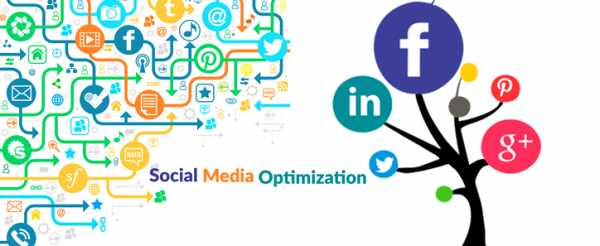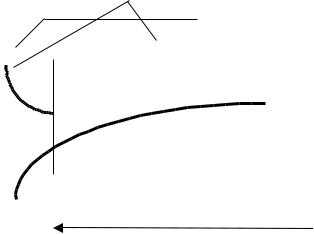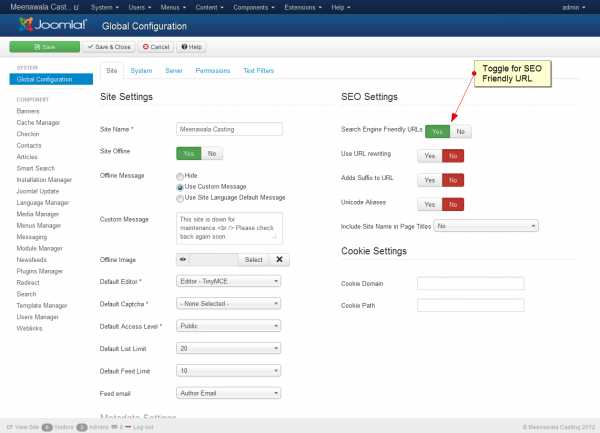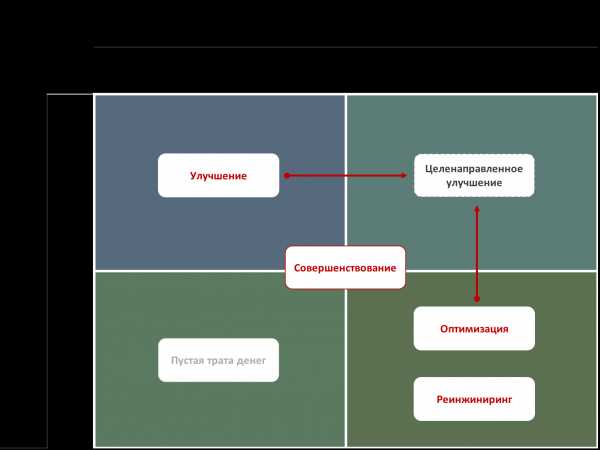Настройка .ini-файла в TES IV: Oblivion. Оптимизация oblivion
Оптимизация Oblivion - Моды Oblivion
У многих возникает вопрос о том, как бороться с тормозами в игре и почему при покупке новой видеокарты и добавления планок оперативной памяти, графика и торможение остаются на том же уровне, что был вчера. Bethesda решила сделать ход конём и напичкала многие игровые предметы большим количеством полигонов, таким образом говоря, какая в итоге получается графика. Это самая обычная коммерция, разыгранная для того, что бы в погоней за хорошей графикой, пользователи постоянно обновляли себе компьютеры. Но, все мы знаем, что не каждый пользователь способен расстаться с хорошей суммой, ради покупки мощной аппаратуры. Для более продвинутой оптимизации игры, рекомендую установить плагин Low Poly Grass. Для более ленивых пользователей имеется версия в OMOD-формате. Этот плагин имеет набор базовых переработанных мешей травы. Отныне в игре вся трава будет иметь набор из двух полигонов, что положительно скажется на повышении фпс от 15 до 20 единиц, которые вы сможете использовать для подключения сглаживания, при этом, качество травы не ухудшиться. Подобным образом же сделан плагин Oblivion PolyGone Overhaul, который изменяет часть игровых мешей на низкополигональные, при этом не убивая их качество. При установке большого объёма плагинов, игра начинает давать сбой и тормозить. Для этого я произвёл оптимизацию игры при помощи редактирования файла oblivion.ini. Итак, давайте же рассмотрим, как нам необходимо редактировать команды в oblivion.ini.Откройте блокнотом Oblivion.ini, который по умолчанию расположен по адресу:
bUseFaceGenHeads= bFaceMipMaps= bFaceGenTexturing= Эти три параметра отвечают за правильную прорисовку лиц персонажей, не отключайте их. Однако, если у вас слабая система, их отключение слегка поднимет ФПС.
uGridDistantTreeRange= Влияет на качество рендеринга деревьев: чем выше значение, тем красивее деревья. На производительность влияет не очень сильно (при новой видюхе).
uGridDistantCount= От этой опции зависит дальность качественной прорисовки деревьев. Увеличение (как и уменьшение) заметно сказывается на производительности.
uGridsToLoad= Многие ругали Облу за размытые текстуры на задних планах. Эта опция специально для них (для вас). С повышением значения c 5 хотя бы до 7 (в нечетных шагах 5,7,9,11 и т.д.) ЗАМЕТНО возрастет качество картинки. Но учтите, эта опция – одна из наиболее сильно влияющих на производительность.
uInterior Cell Buffer= Параметр отвечает за количество ячеек памяти, отводимых для хранения внутренних (здания и пещеры) данных. Увеличение этого значения приведет к ускорению загрузки уже посещенных зон. Значение 3 соответствует минимальному объему ОЗУ 512 Мб, при 1 Гб пожно поставить в 2 раза больше, при 2 гигах – в 4.
uExterior Cell Buffer= Параметр отвечает за количество ячеек памяти, отводимых для хранения внешних (леса и равнины Забвения) данных. Увеличение этого значения приведет к ускорению загрузки уже посещенных зон. Значение 36 соответствует минимальному объему ОЗУ 512 Мб, при 1 Гб пожно поставить в 2 раза больше, при 2 гигах – в 4.
Эти параметры надо увеличивать так, чтобы число было кратно трем и если увеличивать первое в три раза, то и второе тоже надо увеличивать в три раза. а) для 512 Мбайт ОЗУ рекомендуется: uInterior Cell Buffer=6 uExterior Cell Buffer=72 б) для 1 Гбайта ОЗУ рекомендуется: uInterior Cell Buffer=9 uExterior Cell Buffer=108 в) для 2 Гбайт ОЗУ рекомендуется: uInterior Cell Buffer=12 uExterior Cell Buffer=144bPreloadIntroSequence= Отвечает за кэширование вступительных роликов. Рекомендую поставить ноль.iFPSClamp= Этот параметр определяет величину FPS, при падении ниже которой игра замедлится (0 – параметр отключен). Жаль только, что у меня не работает должным образом. В игре персонаж бегает так, словно перепил энергетика.
SMainMenuMusic= Special\TES4Title.mp3 Еще один параметр, отвечающий за музыку в меню. Лично я отключил.
Если у вас двуядерный процессор, включите эти параметры для повышения производительности (ставим 1).
bUseThreadedBlood= bUseThreadedMorpher= bUseThreadedTempEffects= bUseThreadedParticleSystem= bUseMultiThreadedTrees= bUseMultiThreadedFaceGen=Также увеличьте значение параметра iNumHavokThreads=uGridDistantTreeRangeCity= uGridDistantCountCity= Качество и дальность рендеринга деревьев внутри городов. На производительность влияет слабо.
bAllowScriptedAutosave= Вкл/выкл автосохранения в определенных местах. Полезная опция, вырубать не рекомендую.
iPreloadSizeLimit= Количество памяти в байтах для кэширования ячеек Interior Cell Buffer и Exterior Cell Buffer. Значение 26214400 соответствует минимальному объему ОЗУ 512 Мб, при 1 Гб пожно поставить в 2 раза больше, при 2 гигах – в 4.Оптимальные значения:
для 512 Мбайт ОЗУ - "26214400" (25 Мбайт кэша), для 1 Гбайта ОЗУ - "52428800" (50 Мбайт кэша), для 2 Гбайт ОЗУ - "104857600" (100 Мбайт кэша).bUseHardDriveCache= Включение кэширования на жестком диске, ставим 1. Данная опция приводит к сокращению времени загрузки. Также рекомендую подключить следующие опции: bBackgroundLoadLipFiles= bLoadBackgroundFaceGen= bBackgroundCellLoads= bLoadHelmetsInBackground= iBackgroundLoadLoading= bBackgroundPathing=fDecalLifetime= Определяет время жизни всяких пятен, в том числе и крови. Рекомендую увеличить её, однако на слабых видюхах это может привести к падению ФПС.bStaticMenuBackground= Делает главное меню статическим (если у вас нет тормозов в меню, то не включайте эту опцию).
bForce1Xshaders= Эта опция для "счастливых" обладателей древних видеокарт (типа GeForse 4), она позволит включить шейдеры 1.0.
bHighQuality20Lighting= Включает высококачественное освещение с применением 2.0 шейдеров. Незначительная потеря производительности того стоит.
bAllow20HairShader= Использование 2.0 шейдеров для прорисовки волос персонажей. Не отключайте эту функцию, если ваша видеокарта поддерживает шейдеры 2.0 (GeForse 5900+ (Fx 5600 и ниже ввиду их поразительной слабости не в счет), Radeon9500+).
bAllowScreenShot= Включение этого параметра позволит снимать скриншоты нажатием клавиши PrintScreen, они сохранятся в формате .bmp в папке с игрой.
iMultiSample= Включение этой опции может повысить скорость (кроме видюх GF FX5700 и хуже).
bDoTallGrassEffect= Включает/выключает высокую траву. На производительность не влияет.
bForceMultiPass= Вкл/выкл многопроходную обработку картинки (читай: высокое качество). Не выключайте эту опцию (кроме видюх GF FX ).
bDoSpecularPass= Отключением этого параметра вы уберете эффект свечения поверхностей, но зато повысится ФПС (рекомендую обладателям слабых видеокарт). Если у вас игра виснет/вылетает в монастыре Вейнон, отключите этот параметр.
bDoDiffusePass= Управляет включением/выключением динамического освещения. Отключение данных параметров рекомендуется владельцам слабых машин.
bDoAmbientPass= Вкл/выкл эффекты окружающей среды (облака, дождь, солнечный свет и т.п.). Крайне не рекомендую отключать (даже владельцам GeForse 4 и Radeon 9200)
bDoCanopyShadowPass= Определяет, отбрасывают ли деревья тени. Значительно влияет на ФПС в лесах, если видеокарта слабая.
bDrawShadows= Вкл/выкл тени – и внешние, и внутренние.
bUseRefractionShader= Управляет эффектом преломления света (невидимые персонажи, врата Забвения). Заметно влияет как на качество, так и на скорость. Но, если у вас игра виснет/вылетает около врат, отключите этот параметр.
bUse Shaders= От этого параметра зависит, будут ли использоваться шейдеры. Отключение сильно поможет обладателей старых видеокарт (GeForse 4 и Radeon 9200)
Следующие три параметра предназначены специально для видеокарт AMD (ATI). Если ваша видеокарта на чипсете этой фирмы, смело включайте все три опции, так как они активизируют технологию Npatch (улучшение картинки благодаря сглаживанию угловатых форм (головы, например) без потери производительности.
iNPatchNOrder= iNPatchPOrder= iNPatches=bFull Screen= Если вкл, то игра запустится в полноэкранном режиме, если выключить – то в оконном. Владельцам слабых систем рекомендую запускать игру в оконном режиме, а затем растягивать на весь экран – так можно быстро выйти из игры.Здесь, думаю, все и так понятно – это настройка разрешения экрана.
iSize W=1280 iSize H=1024iScreenShotIndex= Отвечает за номер, который будет присвоен следующему скриншоту.SScreenShotBaseName= После знака "=" пишется название скриншота.
Следующие параметры должны управлять изменением дальности вида в зависимости от ФПС, то есть когда ФПС падает до значения iAutoViewLowFrameRate, дальность обзора снижается до iAutoViewMinDistance, а когда ФПС поднимается до iAutoViewHiFrameRate Дальность обзора приходит в норму. bAutoViewDistance включает эту опцию, которая, к сожалению, у меня не работает.
iDebugText= Определяет детальность информации, получаемой консольной командой TDT (консоль выводится нажатием кнопки Ё). Оптимальное значение – 2.
bLocalMapShader= Отвечает за работу с шейдерами. Рекомендую отключить владельцам GF5600 и ниже и Radeon9200 и ниже. Обладателям новых видеокарт не нужно даже задумываться об его отключении.
Следующие параметры влияют на качество (кэширование, дальность прорисовки) теней, освещения, бликов и др. Изменяйте их в зависимости от мощности вашей видюхи. Настройки по умолчанию соответствуют видюхе из рекомендуемых требований (типa GF6600). Снижайте настройки для более слабых видюх и повышайте для более мощных.
fShadowLOD2= fShadowLOD1= fLightLOD2= fLightLOD1= fSpecularLOD2= fSpecularLOD1= fEnvMapLOD2= fEnvMapLOD1= fEyeEnvMapLOD2= fEyeEnvMapLOD1=iActorShadowCountExt= Определяет качество отбрасываемых персонажами и животными/монстрами теней (выше число – выше качество) вне помещений. Заметно влияет на производительность на слабых видюхах.bActorSelfShadowing= Вкл/выкл самозатенение. Включайте только при высоком качестве теней, иначе получите персонажей и животных «в стиле зебры» .
bShadowsOnGrass= Вкл/выкл тени от и на траве. Отключением этой функции можно неплохо повысить производительность без сильного визуального ущемления картинки.
bDynamicWindowReflections= Вкл/выкл отражения в окнах. На производительность почти не влияет, но я отключил.
iTexMipMapSkip= Вкл/выкл пропуск MipMap уровней. Не советую включать, так как ухудшится изображение.
Следующие два параметра определяют дальность прорисовки травы. На более-менее приличных видеокартах производительность от увеличения этих дистанций хоть в 5 раз почти не падает (при соответствующей настройке iMinGrassSize=), а вот увеличение качества налицо.
fGrassStartFadeDistance= fGrassEndDistance=bDecalsOnSkinnedGeometry= При включении будут отображаться пятна крови на оружии.iMaxLandscapeTextures= Если поставить 1, то это приведет к экономии графической памяти и повышению ФПС благодаря использованию общей горизонтальной текстуры вместо различных. Но это может вызвать разные странности - вместо текстур дорог текстуры травы.
Для небольшого поднятия производительности и уменьшения времени загрузки следует заменить в этих строках 0 на 1:
bLODPopTrees= bLODPopActors= bLODPopItems= bLODPopObjects=Изменением первого значения можно установить, на каком расстоянии будут видны отражения. Второе значение лучше не трогать:fSpecualrStartMax= fSpecularStartMin=Эти значения отвечают за максимальное и минимальное количество теней, отображаемых персонажами и животными (монстрами) внутри и снаружи помещений. Увеличение параметров, само собой, ведет к уменьшению ФПС:iActorShadowIntMax= iActorShadowIntMin= iActorShadowExtMax= iActorShadowExtMin=iMaxDecalsPerFrame= Эта переменная определяет максимальное количество пятен крови, одновременно отображаемых на экране. Так увеличение переменной на старых видеокартах приведет к резкому падению ФПС в бою.fShadowFadeTime= Это время, за которое тень начнёт отбрасываться от объекта после попадания на него света (по умолчанию 1 секунда).
bAllowPartialPrecision= Эта опция отвечает за то, будут ли шейдеры отображаться частично в более старом режиме. Включение этой опции приведет к повышению ФПС при очень незначительном ухудшении картинки. Я активировал у себя эту функцию.
iShadowMapResolution= Разрешение карт теней. Чем оно выше, тем качественнее тени.
bAllow30Shaders= Включение шейдеров 3.0. Обязательно задействуйте этот параметр, если ваша видеокарта поддерживает данную технологию (GF 6200+, RadeonX1300+). Это приведет к повышению качества картинки без снижения скорости или к повышению ФПС.
iTexMipMapMinimum= Уровень мипмеппинга. Рекомендую значения 0 или -1.
bDoStaticAndArchShadows= Включает тени от некоторых статических объектов.
bDoActorShadows= Вкл/выкл тень от игрока.
bUse Joystick= Если вы не используете джойстик, выключите это, установив 0.
uSurfaceTextureSize= Разрешение текстур воды, больше – лучше.
uSurfaceFPS= Поставьте здесь 15
Включение этих опций добавит отражения на воде, что выглядит просто замечательно и почти не отражается на ФПС (на видюхах от GF7600/RadeonX1600):
bUseWaterReflectionsMisc= bUseWaterReflectionsStatics= bUseWaterReflectionsTrees= bUseWaterReflectionsActors= bUseWaterReflections=uDepthRange= Дальность обзора в воде, выше число – дальше видно.uNumDepthGrids= Также управляет глубиной видимости. Низкие значения делают воду менее прозрачной. Если установлено 1, можно решить вопросы с величиной uGridsToLoad выше чем 5 и улучшить FPS.
fSurfaceTileSize= Регулирует размер сетки текстур воды, изменять значения на любителя.
bDSoundHWAcceleration= Аппаратное ускорение звука. Не стоит включать на встроенных звуковых платах, иначе может вызывать вылеты игры.
bUseSoftwareAudio3D= Программный 3D звук. Включите эту опцию, если у вас встроенная или древняя звуковая карта, иначе может вызывать вылеты игры.
iMaxImpactSoundCount= Управляет качеством звука. При встроенной звуковой плате ограничьтесь значением 22 – 24, а то игра может регулярно вылетать.
bEnableBowZoom= Вкл/выкл увеличение при стрельбе из лука. Ставить 0 не советую.
fMinBloodDamage= Отвечает за минимальный урон, который нужно нанести, чтобы появилась кровь.
fDlgFocus= Управляет величиной приближения лиц собеседников при разговоре. Чем выше число, тем меньше приближение.
bAllowConsole= Вкл/выкл консоль в игре.
Эти переменные отвечают, соответственно, за автосохранение при быстром путешествии и отдыхе:
bSaveOnTravel= bSaveOnWait= bSaveOnRest=bInstantLevelUp= Включение этой опции убирает надобность отдыхать для повышения уровня. Очень удобная опция.bHealthBarShowing= Включение этой опции возвращает классические полоски здоровья.
Размеры этих самых полосок (высота и длина):
fHealthBarHeight= fHealthBarWidth=bSaveOnInteriorExteriorSwitch= Сохранение при входе/ выходе из помещений.iTreeClonesAllowed= Если эта функция включена, все деревья будут одинаковые (т. е. одна береза точь-в-точь как другая), зато ФПС существенно возрастет. Вобще-то, негативного эффекта от «деревьев-клонов» не заметно, так что можете их не отключать. По умолчанию, в игре стоит 1.
bForceFullLOD= Включение полного уровня детализации деревьев. Качество повышается, производительность не падает.
bUseBackgroundFileLoader= Вкл/выкл использование кэшированных файлов. Полезно при недостатке памяти (1 Гб и меньше). При моих двух гигабайтах оперативной памяти, я поставил. Заметно повышается ФПС.
bPrecipitation Вкл/выкл дождь.
iMinGrassSize= Определяет расстояние между соседними пучками травы. Чем выше число, тем реже травка. Рекомендую поставить 120 – 160 – это добавит ФПС без особого ухудшения картинки.
bGrassPointLighting= Пиксельное освешение травы. Заметно влияет как на качество, так и на быстродействие.
bDrawShaderGrass= Вкл/выкл траву.
iMaxGrassTypesPerTexure= Здесь определяется количество типов травы. Чем выше число – тем разнообразнее трава. На производительность не влияет.
Максимальное и минимальное колебание травы на ветру и в безветренную погоду:
fGrassWindMagnitudeMax= fGrassWindMagnitudeMin=bDoHighDynamicRange= Определяет, будет ли использоваться HDR-освещение (HDR – это очень, очень круто, но сильно бьет по производительности). HDR поддерживают карты, начиная с RadeonX1300 и GeForse 6200, но включать его рекомендую на картах, уровнем не менее RadeonX1600 и GeForse 6600 GT.iBlurTexSize= Разрешение текстур. Больше – красивее. Заметно влияет на производительность.
iFPS= Ограничение на ФПС. Ходят слухи, что производительность падает, если ставить выше 60.
iThreads= Для повышения скорости (разумеется, без потери качества) рекомендуется ставить 20 – 100.
iOpenMPLevel= Для повышения качества (разумеется, без потери скорости) рекомендуется ставить 20 – 25.
bLandscapeBlend= Эту опцию желательно оставить включенной, так как она сглаживает переход между текстурами высокого и низкого разрешения.
bPreemptivelyUnloadCells= Если включено, то данные ячеек памяти, которые по мнению игры не нужны, будут очищаться автоматически. Это поможет тем, у кого менее 1 Гб рамы. при большем количестве памяти включать эту опцию не нужно.
bSelectivePurgeUnusedOnFastTravel= Если установлено на 1, эта опция удаляет старые данные из памяти, когда вы используете FastTravel на другую локацию. Это может помочь уменьшить расход памяти.
iCanopyShadowScale= Управление тенями от деревьев. Изменяйте по своему вкусу (значения должны быть кратны 8), на производительность не влияет.
bUseBlurShader= Вкл./выкл. bloom. Если вы используете HDR, то не включайте эту опцию.
Следующие параметры относятся к HDR и Bloom освещению. Первые два - HDR внутри и вне помещений, третье - Bloom. Можете изменять их по своему вкусу.
BlurShaderHDRInterior BlurShaderHDR BlurShader Например, можно достичь схожего с HDR эффекта, но с более высокой производительностью, используя Bloom с такими параметрами: fSkyBrightness=0.7000 fAlphaAddInterior=0.8500 fBlurRadius=0.0600 iNumBlurpasses=3 iBlendType=2Лишние фпс мы можем потратить на улучшение графики в самой игре. Предлагаю вам использовать следующие ретекстуры.Qarl's Texture Pack III.а также ниже перечисленные плагины по изменению текстур в самой игре:1) Real Lava - качественный ретекстур лавы проклятых пустошей Обливиона;2) Improved Doors & Flora - единственный пакет с ретекстуром дверей и ворот городов, а также некоторой растительности;3) Improved Flora Harvest Fix - фикс для некоторой растительности;4) Improved Fruits & Vegetables - изменяет размеры текстур пищи в игре;5) Improved Sky Textures - заменяет текстуры неба на идентичные текстуры, разрешением 1024 на 1024;6) Improved Trees & Flora 1 - улучшение окружающей растительности;7) Improved Trees & Flora 2 - продолжение;8) Koldorns Cave Textures 2 - лучший реплейсер текстур пещер, который я когда-либо видел. Гораздо качественней того ретекстура, что вы сможете найти в QTP III;9) Koldorns Sewer Textures 2 - тоже самое, касательно канализаций;10) MEAT - улучшенные текстуры и фиксы доспехов и некоторых видов оружия;11) Dalls Creatures - единственный в своём роде глобальный ретекстур монстров в игре, просто потрясающая вещь.12) Bomret Texture Pack for Shivering Isles - единственный ретекстур для Дрожащих Островов. Совершенно не грузит ни видеокарту, ни саму игру. Качество ретекстура впечатляет.13) Improved Bravil - ретекстур Бравила.14) Improved Chorrol - ретекстур Коррола.15) Improved Bruma - ретекстур Брумы.16) Improved Skingrad - ретекстур Скинграда.Заметка:
Следует помнить, что необходимо поставить для начала Quarl textutes Pack III, а поверх него устанавливать другие текстурные пакеты!!
Также важно заметить, что после оптимизации игры, у меня появилась возможность установить 16-кратную анизотропную фильтрацию текстур (качество прорисовки текстур вблизи/вдали) и восьмикратное сглаживание. Установка сглаживания влияет не только на качество графики, но и нагрузку видеокарты. Кстати, также немаловажно, что уровень сглаживания должен быть установлен либо максимальный, либо минимальный (2-кратное или 8-кратное), поскольку на разных уровнях сглаживания идёт одинаковое потребление ресурсов.Заметка:
Если у вас установлено на видеокарте пассивное дешёвое охлаждение, лучше сглаживание не использовать - иначе от перегрева поплатитесь карточкой. Проверено на собственной шкуре.
Рекомендую выставлять сглаживание принудительно на видеокарте, а в самой игре ставить HDR, в итоге мы сможем убить двух зайцев одновременно. если кого-то устраивает ставить сглаживание в игре, но не хватает HDR-эффекта, рекомендую использовать плагин Real Lights.На всякий пожарный, выкладываю конфигурацию своего компьютера:
Core 2 Duo 2.4Ghz (cache 2048, FSB 800Mhz), Asus P5K (LGA775 FSB 1333Mhz), 2x1024 Hynix (800Mhz), Asus 9600GT 1Gb 256bit
Настоятельно рекомендую ознакомится с темами по правильной установке плагинов и вспомогательных программ для Обливион, которые помогут избежать множества неполадок, которые нагружают игру, тем самым понимая производительность:- Установка Wrye Bash;- правильная установка плагинов;- правильная установка OBSE.tesall.ru
Oblivion: настройка и оптимизация. Что скрывает oblivion.ini? - Oblivion - Каталог статей
Итак, в прошлой части нашего гида по настройке Обливион мы рассмотрели внутри-игровые опции и настройку операционной системы. Данная часть, в свою очередь, посвящена самым интересным параметрам, которые скрыты в конфигурационном файле Oblivion - oblivion.iniНаходиться он по адресу: Мои документы\My Games\Oblivion\Oblivion.ini
Откройте его с помощью блокнота, нажав на файле правой кнопкой мыши и выберите опцию "Открыть с помощью", далее выбрав "Блокнот".
Структура файла проста: параметр + знак равно + значение параметра. Например: bAllowScreenShot=1, где bAllowScreenShot – параметр, 1 – значение.
Данный параметр активирует возможность снятия скриншотов в игре. В статье я буду применять именно такую терминологию. Параметр будет указываться отдельно: bAllowScreenShot=, а его значение отдельно в кавычках – "1". Только не надо в oblivion.ini писать значение в кавычках, игра Вас не поймет
Я решил разбить параметры на 2 группы: общие и влияющие на производительность и качество, качество и производительность находятся в обратной пропорциональности, то есть увеличивая качество, в большинстве случаев, понижается производительность.
Общие параметры
SMainMenuMusicTrack=special\tes4title.mp3 Данный параметр позволит Вам отключить мелодию, играющую при запуске launcher-а, если присвоить пустое значение. Т.е. SMainMenuMusicTrack=
fGlobalTimeMultiplier=1.0000 С помощью этого параметра можно регулировать время в игре. Изменив его значение на "2", получим двойную скорость игры. А выставив "0.5" – будем играть в Max Payne на мечах.
bForceReloadOnEssentialCharacterDeath=1 Значение "0" - отключает загрузку, если убить ключевого персонажа.
SCreditsMenuMovie=CreditsMenu.bik SMainMenuMovie=Map loop.bik SMainMenuMovieIntro=Oblivion iv logo.bik Данные параметры отвечают, соответственно: ролику в начале игры, ролику приветствия при загрузке главного меню и ролику, проигрываемому на фоне главного меню. Если выставить их значения пустыми, то игра будет быстрее загружаться и на слабых компьютерах пропадут тормоза в главном меню игры. Изменить надо так:
SMainMenuMovie= SMainMenuMovieIntro= SIntroSequence= А также установите значение "0" у параметра bPreloadIntroSequence=, который отвечает за кэширование вступительных роликов во время загрузки. А ещё проще, статического меню можно добиться этим параметром: bStaticMenuBackground=, выставив его значение "1".
iFPSClamp= Значение этого параметра определяет фиксированную величину FPS, при падении ниже которой игра будет замедляться. Данный параметр поможет владельцам старых компьютеров, в боевых ситуациях, когда из-за падения производительности Вы просто не успеваете бить или защищаться, а Ваши оппоненты планомерно стирают Вас в порошок. Если у Вас проблемы подобного характера, то установите значение "15".
SMainMenuMusic=Special\TES4Title.mp3 Значение параметра указывает, какая мелодия играется в главном меню. Если она Вам надоела, то удалите значение параметра.
bAllowConsole= Установите значение параметра "1" для возможности использовать консоль.
bAllowScreenShot= Установив значение "1", Вы сможете делать в игре скриншоты, нажимая клавишу PrintScreen.
bUse Joystick= Если Вы во время игры не используете джойстик, то обязательно отключите этот параметр, установив его значение "0".
bHealthBarShowing= Установите значение параметра "1", если хотите видеть лайфбар (полоску жизней) противника. Если не хотите, то установить значение "0".
bInstantLevelUp= Если установить значение параметра "1", то уровень будет подниматься динамически, то есть спать для поднятия уровне более не придется. Как только сумма поднятия навыков категории Главные достигнет 10, откроется меню увеличения атрибутов. Вещь интересная, но многим нравиться затаиться в укромный уголок и с довольным урчанием, после сладкого сна, поднимать свои атрибуты Для таких, значение параметра стоит оставить "0".
fDlgFocus= Значение этого параметра определяет дальность камеры от лица Вашего собеседника во время диалога. По умолчанию "2.1000".
bPrecipitation= Установи значение параметра равное "0", Вы отключите все виды осадков в игре.
iMaxGrassTypesPerTexure= Параметр отвечает за количество отображаемых типов травы. По умолчанию "2".
Параметры, влияющие на качество и производительность
iPreloadSizeLimit=26214400 Размер, в байтах, который выделяется для кэширования ячеек. Если у Вас количество ОЗУ равно 1Гб, то удвойте этот параметр. Этот параметр идет вкупе с двумя ниже идущими:
uInterior Cell Buffer=3 uExterior Cell Buffer=36 Параметры отвечают соответственно за количество внутренних (здания и пещеры) и внешних (пространственных) ячеек, хранимых в памяти компьютера, для более быстрого доступа к ним. Владельцы мощных компьютеров с большим запасом памяти ОЗУ могут увеличить эти значения для более комфортной игры, без долгих ожиданий загрузки областей, где Вы побывали. Например, uInterior Cell Buffer=8 uExterior Cell Buffer=70
uGridDistantTreeRange=20 Параметр, отвечающий за дальность прорисовки деревьев. Если выставить ему значение "0", то получаться плоские деревья, в прямом смысле этого слова. Если кто-то играл в TES: Arena, то это можно сравнить по плоскости с паутиной, свисающей с потолка и состоящей из пары спрайтов.
bUseHardDriveCache= Отвечает за включение кэширования у жесткого диска. Самое интересное, что этот параметр у жестких дисков под управлением ОС поколения Windows всегда по умолчанию активен. Установить значение параметра "1" Работоспособности нижележащего блока, заключенного меж линий, я так и не добился, возможно у меня какие-то проблемы с игрой или ещё что, но теорию описал, может быть у Вас получиться. Если так, то напишите мне, пожалуйста.
iAutoViewMinDistance= iAutoViewHiFrameRate= iAutoViewLowFrameRate= bAutoViewDistance= С помощью данных параметров можно настроить автоматическую регулировку видимости в зависимости от производительности, то есть количества кадров. Если количество кадров падает меньше значения, установленного во iAutoViewLowFrameRate=, то видимость снижается до значения установленного в iAutoViewMinDistance=, а когда FPS (количество кадров в секунду) повышается выше значения, установленного в iAutoViewHiFrameRate=, то видимость вновь становить такой, какой установлена в настройках игры.
Этим свойством грех не воспользоваться обладателям слабых систем, во время боя FPS сильно падает, и дистанция будет уменьшать, а производительность соответственно расти, и Вы сможете комфортно действовать в боевых ситуациях. Для активации данной возможности установите значение параметра bAutoViewDistance=, равное "1".
iShadowMapResolution= Значение данного параметра выставляет разрешение карт теней, которые влияют на качество тени. Для увеличения производительности установите значение параметра "128", для увеличения качества теней "1024".
bAllow30Shaders= Для счастливых обладателей шейдеров версии 3.0, следует установить значение этого параметра "1". Шейдеры 3.0 поддерживаются видеокартами уровня GeForce 6800 и выше. Карты ATI данной возможность похвастаться не могут. Кстати, использование именно 3-й версии шейдеров повысит производительность без потери качества для владельцев перечисленных выше видеокарт.
iActorShadowIntMax= iActorShadowExtMax= В значения данных параметров можно установить, соответственно, максимальное количество теней для персонажей в помещениях и вне оных. Значения по умолчанию "10" и "10" соответственно.
bMusicEnabled= bSoundEnabled= Установив значение параметров "0", Вы отключите весь звук в игре. Можно отключить только музыку bMusicEnabled=0, это положительно скажется на производительности. Одно но, если отключить озвучку диалогов, то, в некоторых случаях, можно столкнуться с проблемой слишком быстрого пролистывания субтитров. Данная неисправность также замечена на 2-х дисковой версии игры, когда становиться невозможным успеть прочитать субтитры.
Обладатели двуядерных процессоров могут выставить значение ниже перечисленных параметров "1", для увеличения производительности: bUseThreadedBlood= bUseThreadedMorpher= bUseThreadedTempEffects= bUseThreadedParticleSystem= bUseMultiThreadedTrees= bUseMultiThreadedFaceGen=
fGrassEndDistance= Значение параметра отвечает за дальность прорисовки травы. По умолчанию "8000.0000". если у Вас сильная видеокарта, то увеличьте в двое "14000.0000", если слабая, то наоборот уменьшите "1000".
uGridsToLoad= Определяет дистанцию активных ячеек. По умолчанию "5", если повысить, то сильно упадет производительность и время загрузки сильно увеличиться, в обмен за более детальную прорисовку дальних объектов. Есть и положительные стороны: владельцы старых видеокарт могут понизить этот параметр для увеличения производительности, прирост ощутимый.
Возрадуемся обладатели видеокарт от ATI! Технология Npatch успешно перекочевала из предка – движка Морроувинд, в потомок – движок Обливион. Кратко, эта технология позволяет добиться более детальных поверхностей при той же затрате ресурсов. Например, если неровная поверхность рисуется 3 нормалями, то, естественно, появляются серьезные искажения в гладких местах: там, где они должны быть, их просто нет. Ребята из ATI смекнули и придумали технологию позволяющую эмулировать сложные поверхности. Затраты все те же, что и на отрисовку 3-х полигонов, но эффект сглаженности, как будто их там 30. Не путать с антиализингом, лесенку по краям это не уберет, но более сглаженные поверхности Вы получите. Для активации установите параметрам ниже значения "1" iNPatchNOrder= iNPatchPOrder= iNPatches=
bEnableTrees= Данный параметр отключает деревья. Для увеличения производительности установите его значение "0".
tes-game.ru
Oblivion: настройка и оптимизация. Что скрывает oblivion.ini? - Гайды
Итак, в прошлой части нашего гида по настройке Обливион мы рассмотрели внутри-игровые опции и настройку операционной системы. Данная часть, в свою очередь, посвящена самым интересным параметрам, которые скрыты в конфигурационном файле Oblivion - oblivion.iniНаходиться он по адресу: Мои документы\My Games\Oblivion\Oblivion.ini
Откройте его с помощью блокнота, нажав на файле правой кнопкой мыши и выберите опцию "Открыть с помощью", далее выбрав "Блокнот".
Структура файла проста: параметр + знак равно + значение параметра. Например: bAllowScreenShot=1, где bAllowScreenShot – параметр, 1 – значение.
Данный параметр активирует возможность снятия скриншотов в игре. В статье я буду применять именно такую терминологию. Параметр будет указываться отдельно: bAllowScreenShot=, а его значение отдельно в кавычках – "1". Только не надо в oblivion.ini писать значение в кавычках, игра Вас не поймет
Я решил разбить параметры на 2 группы: общие и влияющие на производительность и качество, качество и производительность находятся в обратной пропорциональности, то есть увеличивая качество, в большинстве случаев, понижается производительность.
Общие параметры
SMainMenuMusicTrack=special\tes4title.mp3 Данный параметр позволит Вам отключить мелодию, играющую при запуске launcher-а, если присвоить пустое значение. Т.е. SMainMenuMusicTrack=
fGlobalTimeMultiplier=1.0000 С помощью этого параметра можно регулировать время в игре. Изменив его значение на "2", получим двойную скорость игры. А выставив "0.5" – будем играть в Max Payne на мечах.
bForceReloadOnEssentialCharacterDeath=1 Значение "0" - отключает загрузку, если убить ключевого персонажа.
SCreditsMenuMovie=CreditsMenu.bik SMainMenuMovie=Map loop.bik SMainMenuMovieIntro=Oblivion iv logo.bik Данные параметры отвечают, соответственно: ролику в начале игры, ролику приветствия при загрузке главного меню и ролику, проигрываемому на фоне главного меню. Если выставить их значения пустыми, то игра будет быстрее загружаться и на слабых компьютерах пропадут тормоза в главном меню игры. Изменить надо так:
SMainMenuMovie= SMainMenuMovieIntro= SIntroSequence= А также установите значение "0" у параметра bPreloadIntroSequence=, который отвечает за кэширование вступительных роликов во время загрузки. А ещё проще, статического меню можно добиться этим параметром: bStaticMenuBackground=, выставив его значение "1".
iFPSClamp= Значение этого параметра определяет фиксированную величину FPS, при падении ниже которой игра будет замедляться. Данный параметр поможет владельцам старых компьютеров, в боевых ситуациях, когда из-за падения производительности Вы просто не успеваете бить или защищаться, а Ваши оппоненты планомерно стирают Вас в порошок. Если у Вас проблемы подобного характера, то установите значение "15".
SMainMenuMusic=Special\TES4Title.mp3 Значение параметра указывает, какая мелодия играется в главном меню. Если она Вам надоела, то удалите значение параметра.
bAllowConsole= Установите значение параметра "1" для возможности использовать консоль.
bAllowScreenShot= Установив значение "1", Вы сможете делать в игре скриншоты, нажимая клавишу PrintScreen.
bUse Joystick= Если Вы во время игры не используете джойстик, то обязательно отключите этот параметр, установив его значение "0".
bHealthBarShowing= Установите значение параметра "1", если хотите видеть лайфбар (полоску жизней) противника. Если не хотите, то установить значение "0".
bInstantLevelUp= Если установить значение параметра "1", то уровень будет подниматься динамически, то есть спать для поднятия уровне более не придется. Как только сумма поднятия навыков категории Главные достигнет 10, откроется меню увеличения атрибутов. Вещь интересная, но многим нравиться затаиться в укромный уголок и с довольным урчанием, после сладкого сна, поднимать свои атрибуты Для таких, значение параметра стоит оставить "0".
fDlgFocus= Значение этого параметра определяет дальность камеры от лица Вашего собеседника во время диалога. По умолчанию "2.1000".
bPrecipitation= Установи значение параметра равное "0", Вы отключите все виды осадков в игре.
iMaxGrassTypesPerTexure= Параметр отвечает за количество отображаемых типов травы. По умолчанию "2".
Параметры, влияющие на качество и производительность
iPreloadSizeLimit=26214400 Размер, в байтах, который выделяется для кэширования ячеек. Если у Вас количество ОЗУ равно 1Гб, то удвойте этот параметр. Этот параметр идет вкупе с двумя ниже идущими:
uInterior Cell Buffer=3 uExterior Cell Buffer=36 Параметры отвечают соответственно за количество внутренних (здания и пещеры) и внешних (пространственных) ячеек, хранимых в памяти компьютера, для более быстрого доступа к ним. Владельцы мощных компьютеров с большим запасом памяти ОЗУ могут увеличить эти значения для более комфортной игры, без долгих ожиданий загрузки областей, где Вы побывали. Например, uInterior Cell Buffer=8 uExterior Cell Buffer=70
uGridDistantTreeRange=20 Параметр, отвечающий за дальность прорисовки деревьев. Если выставить ему значение "0", то получаться плоские деревья, в прямом смысле этого слова. Если кто-то играл в TES: Arena, то это можно сравнить по плоскости с паутиной, свисающей с потолка и состоящей из пары спрайтов.
bUseHardDriveCache= Отвечает за включение кэширования у жесткого диска. Самое интересное, что этот параметр у жестких дисков под управлением ОС поколения Windows всегда по умолчанию активен. Установить значение параметра "1" Работоспособности нижележащего блока, заключенного меж линий, я так и не добился, возможно у меня какие-то проблемы с игрой или ещё что, но теорию описал, может быть у Вас получиться. Если так, то напишите мне, пожалуйста.
iAutoViewMinDistance= iAutoViewHiFrameRate= iAutoViewLowFrameRate= bAutoViewDistance= С помощью данных параметров можно настроить автоматическую регулировку видимости в зависимости от производительности, то есть количества кадров. Если количество кадров падает меньше значения, установленного во iAutoViewLowFrameRate=, то видимость снижается до значения установленного в iAutoViewMinDistance=, а когда FPS (количество кадров в секунду) повышается выше значения, установленного в iAutoViewHiFrameRate=, то видимость вновь становить такой, какой установлена в настройках игры.
Этим свойством грех не воспользоваться обладателям слабых систем, во время боя FPS сильно падает, и дистанция будет уменьшать, а производительность соответственно расти, и Вы сможете комфортно действовать в боевых ситуациях. Для активации данной возможности установите значение параметра bAutoViewDistance=, равное "1".
iShadowMapResolution= Значение данного параметра выставляет разрешение карт теней, которые влияют на качество тени. Для увеличения производительности установите значение параметра "128", для увеличения качества теней "1024".
bAllow30Shaders= Для счастливых обладателей шейдеров версии 3.0, следует установить значение этого параметра "1". Шейдеры 3.0 поддерживаются видеокартами уровня GeForce 6800 и выше. Карты ATI данной возможность похвастаться не могут. Кстати, использование именно 3-й версии шейдеров повысит производительность без потери качества для владельцев перечисленных выше видеокарт.
iActorShadowIntMax= iActorShadowExtMax= В значения данных параметров можно установить, соответственно, максимальное количество теней для персонажей в помещениях и вне оных. Значения по умолчанию "10" и "10" соответственно.
bMusicEnabled= bSoundEnabled= Установив значение параметров "0", Вы отключите весь звук в игре. Можно отключить только музыку bMusicEnabled=0, это положительно скажется на производительности. Одно но, если отключить озвучку диалогов, то, в некоторых случаях, можно столкнуться с проблемой слишком быстрого пролистывания субтитров. Данная неисправность также замечена на 2-х дисковой версии игры, когда становиться невозможным успеть прочитать субтитры.
Обладатели двуядерных процессоров могут выставить значение ниже перечисленных параметров "1", для увеличения производительности: bUseThreadedBlood= bUseThreadedMorpher= bUseThreadedTempEffects= bUseThreadedParticleSystem= bUseMultiThreadedTrees= bUseMultiThreadedFaceGen=
fGrassEndDistance= Значение параметра отвечает за дальность прорисовки травы. По умолчанию "8000.0000". если у Вас сильная видеокарта, то увеличьте в двое "14000.0000", если слабая, то наоборот уменьшите "1000".
uGridsToLoad= Определяет дистанцию активных ячеек. По умолчанию "5", если повысить, то сильно упадет производительность и время загрузки сильно увеличиться, в обмен за более детальную прорисовку дальних объектов. Есть и положительные стороны: владельцы старых видеокарт могут понизить этот параметр для увеличения производительности, прирост ощутимый.
Возрадуемся обладатели видеокарт от ATI! Технология Npatch успешно перекочевала из предка – движка Морроувинд, в потомок – движок Обливион. Кратко, эта технология позволяет добиться более детальных поверхностей при той же затрате ресурсов. Например, если неровная поверхность рисуется 3 нормалями, то, естественно, появляются серьезные искажения в гладких местах: там, где они должны быть, их просто нет. Ребята из ATI смекнули и придумали технологию позволяющую эмулировать сложные поверхности. Затраты все те же, что и на отрисовку 3-х полигонов, но эффект сглаженности, как будто их там 30. Не путать с антиализингом, лесенку по краям это не уберет, но более сглаженные поверхности Вы получите. Для активации установите параметрам ниже значения "1" iNPatchNOrder= iNPatchPOrder= iNPatches=
bEnableTrees= Данный параметр отключает деревья. Для увеличения производительности установите его значение "0".
all-oblivion.ucoz.net
Оптимизация Oblivion - Страница 11 - Моды Oblivion
Статья обновлена от: 10.04.2011.У многих возникает вопрос о том, как бороться с тормозами в игре и почему при покупке новой видеокарты и добавления планок оперативной памяти, графика и торможение остаются на том же уровне, что был вчера. Bethesda решила сделать ход конём и напичкала многие игровые предметы большим количеством полигонов, таким образом говоря, какая в итоге получается графика. Это самая обычная коммерция, разыгранная для того, что бы в погоней за хорошей графикой, пользователи постоянно обновляли себе компьютеры. Но, все мы знаем, что не каждый пользователь способен расстаться с хорошей суммой, ради покупки мощной аппаратуры. Для более продвинутой оптимизации игры, рекомендую установить плагин Low Poly Grass. Для более ленивых пользователей имеется версия в OMOD-формате. Этот плагин имеет набор базовых переработанных мешей травы. Отныне в игре вся трава будет иметь набор из двух полигонов, что положительно скажется на повышении фпс от 15 до 20 единиц, которые вы сможете использовать для подключения сглаживания, при этом, качество травы не ухудшиться. Подобным образом же сделан плагин Oblivion PolyGone Overhaul, который изменяет часть игровых мешей на низкополигональные, при этом не убивая их качество. При установке большого объёма плагинов, игра начинает давать сбой и тормозить. Для этого я произвёл оптимизацию игры при помощи редактирования файла oblivion.ini. Итак, давайте же рассмотрим, как нам необходимо редактировать команды в oblivion.ini.Откройте блокнотом Oblivion.ini, который по умолчанию расположен по адресу:
C:\Documents and Settings\Имя пользователя\Мои документы\My Games\Oblivion
Вы увидите множество строк с параметрами, которым присвоены значения. Логически файл поделён на секции, название которых выделено с обеих сторон квадратными скобками. Учтите, если неправильно править файл, игра начинает часто вылетать или зависать. В таком случае, достаточно удалить файл oblivion.ini. При следующем запуске игры он создастся вновь (если, конечно, вы не удалили файл Oblivion_default.ini, расположенный в папке с игрой).Что ж, приступим.Заметка:[b]1[/b] - означает включение параметра; [b]0[/b] - означает выключение параметра.SmainMenuMusicTrack=special\tes4title.mp3 Этот параметр отвечает за музыку, проигрываемую в главном меню. Вы можете заменить ее на свою или удалить, изменив значение на 0.bUseEyeEnvMapping= Отвечает за прорисовку глаз персонажей, должно стоять 1. Значение 0 делает глаза менее естественными, но может слегка улучшить ФПС.bUseFaceGenHeads= bFaceMipMaps= bFaceGenTexturing= Эти три параметра отвечают за правильную прорисовку лиц персонажей, не отключайте их. Однако, если у вас слабая система, их отключение слегка поднимет ФПС.
uGridDistantTreeRange= Влияет на качество рендеринга деревьев: чем выше значение, тем красивее деревья. На производительность влияет не очень сильно (при новой видюхе).
uGridDistantCount= От этой опции зависит дальность качественной прорисовки деревьев. Увеличение (как и уменьшение) заметно сказывается на производительности.
uGridsToLoad= Многие ругали Облу за размытые текстуры на задних планах. Эта опция специально для них (для вас). С повышением значения c 5 хотя бы до 7 (в нечетных шагах 5,7,9,11 и т.д.) ЗАМЕТНО возрастет качество картинки. Но учтите, эта опция – одна из наиболее сильно влияющих на производительность.
uInterior Cell Buffer= Параметр отвечает за количество ячеек памяти, отводимых для хранения внутренних (здания и пещеры) данных. Увеличение этого значения приведет к ускорению загрузки уже посещенных зон. Значение 3 соответствует минимальному объему ОЗУ 512 Мб, при 1 Гб пожно поставить в 2 раза больше, при 2 гигах – в 4.
uExterior Cell Buffer= Параметр отвечает за количество ячеек памяти, отводимых для хранения внешних (леса и равнины Забвения) данных. Увеличение этого значения приведет к ускорению загрузки уже посещенных зон. Значение 36 соответствует минимальному объему ОЗУ 512 Мб, при 1 Гб пожно поставить в 2 раза больше, при 2 гигах – в 4.
Эти параметры надо увеличивать так, чтобы число было кратно трем и если увеличивать первое в три раза, то и второе тоже надо увеличивать в три раза. а) для 512 Мбайт ОЗУ рекомендуется: uInterior Cell Buffer=6 uExterior Cell Buffer=72 б) для 1 Гбайта ОЗУ рекомендуется: uInterior Cell Buffer=9 uExterior Cell Buffer=108 в) для 2 Гбайт ОЗУ рекомендуется: uInterior Cell Buffer=12 uExterior Cell Buffer=144bPreloadIntroSequence= Отвечает за кэширование вступительных роликов. Рекомендую поставить ноль.ScreditsMenuMovie= CreditsMenu.bik Ролик в начале игры. SmainMenuMovie= Map loop.bik Ролик в главном меню (движущаяся карта). SMainMenuMovieIntro= Oblivion iv logo.bik Ролик приветствия при каждом запуске игры SIntroSequence= bethesda softworks HD720p.bik,2k games.bik,game studios.bik,Oblivion Legal.bik Ролики разработчика, издателя и др. SOblivionIntro= OblivionIntro.bik Вступительный ролик (отключать не советую). Чтобы отключить эти заставки, удалите все буквы после знака = , чтобы было так:
SCreditsMenuMovie=0 SMainMenuMovie=0 SMainMenuMovieIntro=0 SIntroSequence=0iFPSClamp= Этот параметр определяет величину FPS, при падении ниже которой игра замедлится (0 – параметр отключен). Жаль только, что у меня не работает должным образом. В игре персонаж бегает так, словно перепил энергетика.
SMainMenuMusic= Special\TES4Title.mp3 Еще один параметр, отвечающий за музыку в меню. Лично я отключил.
Если у вас двуядерный процессор, включите эти параметры для повышения производительности (ставим 1).
bUseThreadedBlood= bUseThreadedMorpher= bUseThreadedTempEffects= bUseThreadedParticleSystem= bUseMultiThreadedTrees= bUseMultiThreadedFaceGen=Также увеличьте значение параметра iNumHavokThreads=bBorderRegionsEnabled= Включает/отключает невидимую стену на границе Сиродила.
uGridDistantTreeRangeCity= uGridDistantCountCity= Качество и дальность рендеринга деревьев внутри городов. На производительность влияет слабо.
bAllowScriptedAutosave= Вкл/выкл автосохранения в определенных местах. Полезная опция, вырубать не рекомендую.
iPreloadSizeLimit= Количество памяти в байтах для кэширования ячеек Interior Cell Buffer и Exterior Cell Buffer. Значение 26214400 соответствует минимальному объему ОЗУ 512 Мб, при 1 Гб пожно поставить в 2 раза больше, при 2 гигах – в 4.Оптимальные значения:
для 512 Мбайт ОЗУ - "26214400" (25 Мбайт кэша), для 1 Гбайта ОЗУ - "52428800" (50 Мбайт кэша), для 2 Гбайт ОЗУ - "104857600" (100 Мбайт кэша).bUseHardDriveCache= Включение кэширования на жестком диске, ставим 1. Данная опция приводит к сокращению времени загрузки. Также рекомендую подключить следующие опции: bBackgroundLoadLipFiles= bLoadBackgroundFaceGen= bBackgroundCellLoads= bLoadHelmetsInBackground= iBackgroundLoadLoading= bBackgroundPathing=fDecalLifetime= Определяет время жизни всяких пятен, в том числе и крови. Рекомендую увеличить её, однако на слабых видюхах это может привести к падению ФПС.bEquippedTorchesCastShadows= Отвечает за отбрасывание теней от факелов. Заметно повышается качество картинки при включении, но ФПС не падает.
bStaticMenuBackground= Делает главное меню статическим (если у вас нет тормозов в меню, то не включайте эту опцию).
bForce1Xshaders= Эта опция для "счастливых" обладателей древних видеокарт (типа GeForse 4), она позволит включить шейдеры 1.0.
bHighQuality20Lighting= Включает высококачественное освещение с применением 2.0 шейдеров. Незначительная потеря производительности того стоит.
bAllow20HairShader= Использование 2.0 шейдеров для прорисовки волос персонажей. Не отключайте эту функцию, если ваша видеокарта поддерживает шейдеры 2.0 (GeForse 5900+ (Fx 5600 и ниже ввиду их поразительной слабости не в счет), Radeon9500+).
bAllowScreenShot= Включение этого параметра позволит снимать скриншоты нажатием клавиши PrintScreen, они сохранятся в формате .bmp в папке с игрой.
iMultiSample= Включение этой опции может повысить скорость (кроме видюх GF FX5700 и хуже).
bDoTallGrassEffect= Включает/выключает высокую траву. На производительность не влияет.
bForceMultiPass= Вкл/выкл многопроходную обработку картинки (читай: высокое качество). Не выключайте эту опцию (кроме видюх GF FX ).
bDoSpecularPass= Отключением этого параметра вы уберете эффект свечения поверхностей, но зато повысится ФПС (рекомендую обладателям слабых видеокарт). Если у вас игра виснет/вылетает в монастыре Вейнон, отключите этот параметр.
bDoDiffusePass= Управляет включением/выключением динамического освещения. Отключение данных параметров рекомендуется владельцам слабых машин.
bDoAmbientPass= Вкл/выкл эффекты окружающей среды (облака, дождь, солнечный свет и т.п.). Крайне не рекомендую отключать (даже владельцам GeForse 4 и Radeon 9200)
bDoCanopyShadowPass= Определяет, отбрасывают ли деревья тени. Значительно влияет на ФПС в лесах, если видеокарта слабая.
bDrawShadows= Вкл/выкл тени – и внешние, и внутренние.
bUseRefractionShader= Управляет эффектом преломления света (невидимые персонажи, врата Забвения). Заметно влияет как на качество, так и на скорость. Но, если у вас игра виснет/вылетает около врат, отключите этот параметр.
bUse Shaders= От этого параметра зависит, будут ли использоваться шейдеры. Отключение сильно поможет обладателей старых видеокарт (GeForse 4 и Radeon 9200)
Следующие три параметра предназначены специально для видеокарт AMD (ATI). Если ваша видеокарта на чипсете этой фирмы, смело включайте все три опции, так как они активизируют технологию Npatch (улучшение картинки благодаря сглаживанию угловатых форм (головы, например) без потери производительности.
iNPatchNOrder= iNPatchPOrder= iNPatches=bFull Screen= Если вкл, то игра запустится в полноэкранном режиме, если выключить – то в оконном. Владельцам слабых систем рекомендую запускать игру в оконном режиме, а затем растягивать на весь экран – так можно быстро выйти из игры.Здесь, думаю, все и так понятно – это настройка разрешения экрана.
iSize W=1280 iSize H=1024iScreenShotIndex= Отвечает за номер, который будет присвоен следующему скриншоту.SScreenShotBaseName= После знака "=" пишется название скриншота.
Следующие параметры должны управлять изменением дальности вида в зависимости от ФПС, то есть когда ФПС падает до значения iAutoViewLowFrameRate, дальность обзора снижается до iAutoViewMinDistance, а когда ФПС поднимается до iAutoViewHiFrameRate Дальность обзора приходит в норму. bAutoViewDistance включает эту опцию, которая, к сожалению, у меня не работает.
iAutoViewMinDistance= iAutoViewHiFrameRate= iAutoViewLowFrameRate= bAutoViewDistance=fDefaultFOV= Здесь указывается угол зрения главного героя в градусах. При увеличении падает производительность пропорционально изменению угла зрения. А также при изменении этого параметра становится неудобно нажимать на кнопки.iDebugText= Определяет детальность информации, получаемой консольной командой TDT (консоль выводится нажатием кнопки Ё). Оптимальное значение – 2.
bLocalMapShader= Отвечает за работу с шейдерами. Рекомендую отключить владельцам GF5600 и ниже и Radeon9200 и ниже. Обладателям новых видеокарт не нужно даже задумываться об его отключении.
Следующие параметры влияют на качество (кэширование, дальность прорисовки) теней, освещения, бликов и др. Изменяйте их в зависимости от мощности вашей видюхи. Настройки по умолчанию соответствуют видюхе из рекомендуемых требований (типa GF6600). Снижайте настройки для более слабых видюх и повышайте для более мощных.
fShadowLOD2= fShadowLOD1= fLightLOD2= fLightLOD1= fSpecularLOD2= fSpecularLOD1= fEnvMapLOD2= fEnvMapLOD1= fEyeEnvMapLOD2= fEyeEnvMapLOD1=iActorShadowCountExt= Определяет качество отбрасываемых персонажами и животными/монстрами теней (выше число – выше качество) вне помещений. Заметно влияет на производительность на слабых видюхах.iActorShadowCountInt= Определяет качество отбрасываемых персонажами и животными/монстрами теней в помещениях. Влияет на производительность меньше, чем предыдущий параметр.
bActorSelfShadowing= Вкл/выкл самозатенение. Включайте только при высоком качестве теней, иначе получите персонажей и животных «в стиле зебры» .
bShadowsOnGrass= Вкл/выкл тени от и на траве. Отключением этой функции можно неплохо повысить производительность без сильного визуального ущемления картинки.
bDynamicWindowReflections= Вкл/выкл отражения в окнах. На производительность почти не влияет, но я отключил.
iTexMipMapSkip= Вкл/выкл пропуск MipMap уровней. Не советую включать, так как ухудшится изображение.
Следующие два параметра определяют дальность прорисовки травы. На более-менее приличных видеокартах производительность от увеличения этих дистанций хоть в 5 раз почти не падает (при соответствующей настройке iMinGrassSize=), а вот увеличение качества налицо.
fGrassStartFadeDistance= fGrassEndDistance=bDecalsOnSkinnedGeometry= При включении будут отображаться пятна крови на оружии.bFullBrightLighting= Если включено, полностью изменяет метод освещения, без использования шейдеров. Большинство текстур станут заметно хуже, но это поможет на старых видюхах поднять ФПС.
iMaxLandscapeTextures= Если поставить 1, то это приведет к экономии графической памяти и повышению ФПС благодаря использованию общей горизонтальной текстуры вместо различных. Но это может вызвать разные странности - вместо текстур дорог текстуры травы.
Для небольшого поднятия производительности и уменьшения времени загрузки следует заменить в этих строках 0 на 1:
bLODPopTrees= bLODPopActors= bLODPopItems= bLODPopObjects=Изменением первого значения можно установить, на каком расстоянии будут видны отражения. Второе значение лучше не трогать:fSpecualrStartMax= fSpecularStartMin=Эти значения отвечают за максимальное и минимальное количество теней, отображаемых персонажами и животными (монстрами) внутри и снаружи помещений. Увеличение параметров, само собой, ведет к уменьшению ФПС:iActorShadowIntMax= iActorShadowIntMin= iActorShadowExtMax= iActorShadowExtMin=iMaxDecalsPerFrame= Эта переменная определяет максимальное количество пятен крови, одновременно отображаемых на экране. Так увеличение переменной на старых видеокартах приведет к резкому падению ФПС в бою.fShadowFadeTime= Это время, за которое тень начнёт отбрасываться от объекта после попадания на него света (по умолчанию 1 секунда).
bAllowPartialPrecision= Эта опция отвечает за то, будут ли шейдеры отображаться частично в более старом режиме. Включение этой опции приведет к повышению ФПС при очень незначительном ухудшении картинки. Я активировал у себя эту функцию.
iShadowMapResolution= Разрешение карт теней. Чем оно выше, тем качественнее тени.
bAllow30Shaders= Включение шейдеров 3.0. Обязательно задействуйте этот параметр, если ваша видеокарта поддерживает данную технологию (GF 6200+, RadeonX1300+). Это приведет к повышению качества картинки без снижения скорости или к повышению ФПС.
iTexMipMapMinimum= Уровень мипмеппинга. Рекомендую значения 0 или -1.
bDoStaticAndArchShadows= Включает тени от некоторых статических объектов.
bDoActorShadows= Вкл/выкл тень от игрока.
bUse Joystick= Если вы не используете джойстик, выключите это, установив 0.
uSurfaceTextureSize= Разрешение текстур воды, больше – лучше.
uSurfaceFPS= Поставьте здесь 15
Включение этих опций добавит отражения на воде, что выглядит просто замечательно и почти не отражается на ФПС (на видюхах от GF7600/RadeonX1600):
bUseWaterReflectionsMisc= bUseWaterReflectionsStatics= bUseWaterReflectionsTrees= bUseWaterReflectionsActors= bUseWaterReflections=uDepthRange= Дальность обзора в воде, выше число – дальше видно.uNumDepthGrids= Также управляет глубиной видимости. Низкие значения делают воду менее прозрачной. Если установлено 1, можно решить вопросы с величиной uGridsToLoad выше чем 5 и улучшить FPS.
fSurfaceTileSize= Регулирует размер сетки текстур воды, изменять значения на любителя.
bDSoundHWAcceleration= Аппаратное ускорение звука. Не стоит включать на встроенных звуковых платах, иначе может вызывать вылеты игры.
bUseSoftwareAudio3D= Программный 3D звук. Включите эту опцию, если у вас встроенная или древняя звуковая карта, иначе может вызывать вылеты игры.
iMaxImpactSoundCount= Управляет качеством звука. При встроенной звуковой плате ограничьтесь значением 22 – 24, а то игра может регулярно вылетать.
bEnableBowZoom= Вкл/выкл увеличение при стрельбе из лука. Ставить 0 не советую.
fMinBloodDamage= Отвечает за минимальный урон, который нужно нанести, чтобы появилась кровь.
fDlgFocus= Управляет величиной приближения лиц собеседников при разговоре. Чем выше число, тем меньше приближение.
bAllowConsole= Вкл/выкл консоль в игре.
Эти переменные отвечают, соответственно, за автосохранение при быстром путешествии и отдыхе:
bSaveOnTravel= bSaveOnWait= bSaveOnRest=bInstantLevelUp= Включение этой опции убирает надобность отдыхать для повышения уровня. Очень удобная опция.bHealthBarShowing= Включение этой опции возвращает классические полоски здоровья.
Размеры этих самых полосок (высота и длина):
fHealthBarHeight= fHealthBarWidth=bSaveOnInteriorExteriorSwitch= Сохранение при входе/ выходе из помещений.iTreeClonesAllowed= Если эта функция включена, все деревья будут одинаковые (т. е. одна береза точь-в-точь как другая), зато ФПС существенно возрастет. Вобще-то, негативного эффекта от «деревьев-клонов» не заметно, так что можете их не отключать. По умолчанию, в игре стоит 1.
bForceFullLOD= Включение полного уровня детализации деревьев. Качество повышается, производительность не падает.
bUseBackgroundFileLoader= Вкл/выкл использование кэшированных файлов. Полезно при недостатке памяти (1 Гб и меньше). При моих двух гигабайтах оперативной памяти, я поставил. Заметно повышается ФПС.
bPrecipitation Вкл/выкл дождь.
iMinGrassSize= Определяет расстояние между соседними пучками травы. Чем выше число, тем реже травка. Рекомендую поставить 120 – 160 – это добавит ФПС без особого ухудшения картинки.
bGrassPointLighting= Пиксельное освешение травы. Заметно влияет как на качество, так и на быстродействие.
bDrawShaderGrass= Вкл/выкл траву.
iMaxGrassTypesPerTexure= Здесь определяется количество типов травы. Чем выше число – тем разнообразнее трава. На производительность не влияет.
Максимальное и минимальное колебание травы на ветру и в безветренную погоду:
fGrassWindMagnitudeMax= fGrassWindMagnitudeMin=bDoHighDynamicRange= Определяет, будет ли использоваться HDR-освещение (HDR – это очень, очень круто, но сильно бьет по производительности). HDR поддерживают карты, начиная с RadeonX1300 и GeForse 6200, но включать его рекомендую на картах, уровнем не менее RadeonX1600 и GeForse 6600 GT.iBlurTexSize= Разрешение текстур. Больше – красивее. Заметно влияет на производительность.
iFPS= Ограничение на ФПС. Ходят слухи, что производительность падает, если ставить выше 60.
iThreads= Для повышения скорости (разумеется, без потери качества) рекомендуется ставить 20 – 100.
iOpenMPLevel= Для повышения качества (разумеется, без потери скорости) рекомендуется ставить 20 – 25.
bLandscapeBlend= Эту опцию желательно оставить включенной, так как она сглаживает переход между текстурами высокого и низкого разрешения.
bPreemptivelyUnloadCells= Если включено, то данные ячеек памяти, которые по мнению игры не нужны, будут очищаться автоматически. Это поможет тем, у кого менее 1 Гб рамы. при большем количестве памяти включать эту опцию не нужно.
bSelectivePurgeUnusedOnFastTravel= Если установлено на 1, эта опция удаляет старые данные из памяти, когда вы используете FastTravel на другую локацию. Это может помочь уменьшить расход памяти.
iCanopyShadowScale= Управление тенями от деревьев. Изменяйте по своему вкусу (значения должны быть кратны 8), на производительность не влияет.
bUseBlurShader= Вкл./выкл. bloom. Если вы используете HDR, то не включайте эту опцию.
Следующие параметры относятся к HDR и Bloom освещению. Первые два - HDR внутри и вне помещений, третье - Bloom. Можете изменять их по своему вкусу.
BlurShaderHDRInterior BlurShaderHDR BlurShader Например, можно достичь схожего с HDR эффекта, но с более высокой производительностью, используя Bloom с такими параметрами: fSkyBrightness=0.7000 fAlphaAddInterior=0.8500 fBlurRadius=0.0600 iNumBlurpasses=3 iBlendType=2Лишние фпс мы можем потратить на улучшение графики в самой игре. Предлагаю вам использовать следующие ретекстуры.Qarl's Texture Pack III.а также ниже перечисленные плагины по изменению текстур в самой игре:1) Real Lava - качественный ретекстур лавы проклятых пустошей Обливиона;2) Improved Doors & Flora - единственный пакет с ретекстуром дверей и ворот городов, а также некоторой растительности;3) Improved Flora Harvest Fix - фикс для некоторой растительности;4) Improved Fruits & Vegetables - изменяет размеры текстур пищи в игре;5) Improved Sky Textures - заменяет текстуры неба на идентичные текстуры, разрешением 1024 на 1024;6) Improved Trees & Flora 1 - улучшение окружающей растительности;7) Improved Trees & Flora 2 - продолжение;8) Koldorns Cave Textures 2 - лучший реплейсер текстур пещер, который я когда-либо видел. Гораздо качественней того ретекстура, что вы сможете найти в QTP III;9) Koldorns Sewer Textures 2 - тоже самое, касательно канализаций;10) MEAT - улучшенные текстуры и фиксы доспехов и некоторых видов оружия;11) Dalls Creatures - единственный в своём роде глобальный ретекстур монстров в игре, просто потрясающая вещь.12) Bomret Texture Pack for Shivering Isles - единственный ретекстур для Дрожащих Островов. Совершенно не грузит ни видеокарту, ни саму игру. Качество ретекстура впечатляет.13) Improved Bravil - ретекстур Бравила.14) Improved Chorrol - ретекстур Коррола.15) Improved Bruma - ретекстур Брумы.16) Improved Skingrad - ретекстур Скинграда.Заметка:
Следует помнить, что необходимо поставить для начала Quarl textutes Pack III, а поверх него устанавливать другие текстурные пакеты!!
Также важно заметить, что после оптимизации игры, у меня появилась возможность установить 16-кратную анизотропную фильтрацию текстур (качество прорисовки текстур вблизи/вдали) и восьмикратное сглаживание. Установка сглаживания влияет не только на качество графики, но и нагрузку видеокарты. Кстати, также немаловажно, что уровень сглаживания должен быть установлен либо максимальный, либо минимальный (2-кратное или 8-кратное), поскольку на разных уровнях сглаживания идёт одинаковое потребление ресурсов.Заметка:
Если у вас установлено на видеокарте пассивное дешёвое охлаждение, лучше сглаживание не использовать - иначе от перегрева поплатитесь карточкой. Проверено на собственной шкуре.
Рекомендую выставлять сглаживание принудительно на видеокарте, а в самой игре ставить HDR, в итоге мы сможем убить двух зайцев одновременно. если кого-то устраивает ставить сглаживание в игре, но не хватает HDR-эффекта, рекомендую использовать плагин Real Lights.На всякий пожарный, выкладываю конфигурацию своего компьютера:
Core 2 Duo 2.4Ghz (cache 2048, FSB 800Mhz), Asus P5K (LGA775 FSB 1333Mhz), 2x1024 Hynix (800Mhz), Asus 9600GT 1Gb 256bit
Настоятельно рекомендую ознакомится с темами по правильной установке плагинов и вспомогательных программ для Обливион, которые помогут избежать множества неполадок, которые нагружают игру, тем самым понимая производительность:- Установка Wrye Bash;- правильная установка плагинов;- правильная установка OBSE.tesall.ru
Оптимизация Oblivion - Страница 10 - Моды Oblivion
Большинство функций движка игры в ней самой не используется, это можно исправить редактированием файла Oblivion.ini.Вот нашел в интернете описание некоторых функций, итак:
[General]bFixFaceNormals=Фикс нормалей на морды, решение проблеммы с селф-тенями.
uGridsToLoad=Дальность сетки земли которая грузится (recomended: uGridsToLoad=5,uNumDepthGrids=3; uGridsToload=11,uNumDepthGrids=1).
SMainMenuMovieIntro=Убирает вступительные ролики если 0.
SIntroSequence=Убирает вступительные ролики если 0.
bUseHardDriveCache=Использовать кеширование.(может уменьшить время загрузки)
uInterior Cell Buffer=Данное значение определяет сколько ячеек грузится в память. Обычно данное значение автоматически выставляется игрой в зависимости от параметра uGridstoLoad. Однако если вы хотите чтобы FPS был плавным без рывков, попробуйте вручную выставить большее значение параметра, в зависимости от количества памяти. Для 1GB рекомендуется значение 6. Для большего количества памяти попробуйте большее значение параметра, а также увеличьте iPreloadSizeLimit значение.
uExterior Cell Buffer=Данное значение определяет сколько ячеек грузится в память. Обычно данное значение автоматически выставляется игрой в зависимости от параметра uGridstoLoad. Однако если вы хотите чтобы FPS был плавным без рывков, попробуйте вручную выставить большее значение параметра, в зависимости от количества памяти. Для 1GB рекомендуется значение 72. Для большего количества памяти попробуйте большее значение параметра, а также увеличьте iPreloadSizeLimit значение.
iPreloadSizeLimit=Данное значение определяет максимум в байтах памяти предназначенной для предворительных данных игры. Большее значение, больший шанс на то что игра перестанет идти с рывками. По умолчанию выделено 25MB. Для систем с 1GB памяти, попробуйте удвоить данное значение до 52428800. Для 2GB, удвойте еще раз до 104857600 (100MB). Вы можете повысить данной значение еще больше ради эксперимента, однако помните, что увеличение этого параметра больше какого-то предела не говорит о том, что все игровые даннные будут находится в памяти.
bUseThreadedTempEffects=Увеличивает производительность на мульти-процессорных системах.
bUseThreadedParticleSystem=Увеличивает производительность на мульти-процессорных системах.
uGridDistantTreeRange=Меньшее значение увеличивает производительноть но деревья прорисовываются на короткую дистанцию.(используется совместно с параметром uGridDistantCount).
uGridDistantCount=Меньшее значение увеличивает производительность но будет очень скудная прорисовка задних планов.(используется совместно с параметром uGridDistantTreeRange).
bUseFaceGenHeads=Использовать мудреный фейсген для персонажей иначе все будут без лица.
fGlobalTimeMultiplier=Множитель мирового времени.
bForceReloadOnEssentialCharacterDeath=Перезагрузка последней сохраненной игры в случае смерти важных сюжетных персонажей
bAllowScriptedAutosave=Данная опция отвечает за автосейв в скриптовых эпизодах.
iFPSClamp=Ограничение минимального количества FPS (синхронизация по FPS).
bRunVTuneTest=Запуск видео теста или определение производительности системы
SMainMenuMovie=Убирает анимацию из меню если 0.
bRunMiddleLowLevelProcess=Приоритет процесса, иногда рекомендуется ставить его на high, чтоб все ресурсы отдать игре, тогда уберите галочку.
bActorLookWithHavok=Взгляд актера при помощи хавока, вероятно направление глаз будет расчитыватся физично.
bEnableBoundingVolumeOcclusion=Увеличивает производительность (ума не приложу как).
bBorderRegionsEnabled=Если не выбрано то эта опция удаляет невидимые барьеры вокруг внешних частей игрового мира.
bPreemptivelyUnloadCells=Если выбрано, то игра пытается выгрузить секцию данных которая больше не нужна. По моему эта опция делает игру более плавной, рекомендуется вам попробывать данную опцию.
bUseThreadedBlood=Увеличивает производительность на мульти-процессорных системах.
bUseThreadedMorpher=Увеличивает производительность на мульти-процессорных системах.
uGridDistantTreeRangeCity=Работает также как и uGridDistantTreeRange только в городе.
uGridDistantCountCity=Работает также как и uGridDistantCount только в городе.
bUseEyeEnvMapping=Если не выбрано то убирает отражение окружения в глазах, будет выглядеть не так натурально зато поднимет FPS.
bDisableHeadTracking=Если выбрано, то запрещает персонажам вращать головой в направлении другого персонажа включая вас, никакого отношения к производительности не имеет поэтому нерекомендуется.
bFaceGenTexturing=Если невыбрано, то текстуры с лиц персонажей будут убраны, слабо влияет на производительность.
bFaceMipMaps=Если невыбрано, то количество деталей лица слегка меньше, незначительное влияние на FPS.
[Display]bAllowScreenShot=Скриншот на PrintScreen (сохраняются в папку с Oblivion, iMultiSample должен быть равен 0).
iShadowMapResolution=Устанавливает размер карт теней, чтобы занять меньше пикселей. Делает тени чище. (кратно 8)
bActorSelfShadowing=Селф-тени(ерунда полная даже с фиксом bFixFaceNormals).
iShadowFilter=Чем выше, тем более гладкие тени (в игровом меню ставиться только 0,1,2).
bAllow30Shaders=Поддержка шейдеров 3.0 в Обливионе отключена по умолчанию. Изменив эту опцию, мы включаем поддержку шейдеров 3.0.
bEquippedTorchesCastShadows=Отвечает за тень от факелов.
iSize W=Разрешение дисплея.
iSize H=Разрешение дисплея.
iScreenShotIndex=С какого числа начинается скриншот(данное значение автоматически изменяется игрой).
SScreenShotBaseName=Базовое имя скриншота.
iNPatchNOrder=Есть мнение, что это активирует технолигию улучшения изображения NPatches.(1)
iNPatchPOrder=Есть мнение, что это активирует технолигию улучшения изображения NPatches.(1)
iNPatches=Есть мнение, что это активирует технолигию улучшения изображения NPatches.(1)
iMaxDecalsPerFrame=Можно изменять в широких пределах, даже до 500 и более - отвечает за количество крови.
bDecalsOnSkinnedGeometry=Отвечает за кровь на оружии.
fDecalLifetime=Строчка отвечающая за время исчезновения крови.
bForce1XShaders=Форсирование первой версии шейдеров? для тех у кого 2.0 и 3.0 не держит, может помочь для Ti 4x00 и для FX 5х00, у которых 2.0 - тормоз вселенский
bHighQuality20Lighting=Свет высокого качества.
bAllow20HairShader=Прическа шейдерами?
iMultiSample=Полноэкранное сглаживание.
bFull Screen=Полноэкранный режим.
bAutoViewDistance=Включение режима динамического изменения дальности от FPS.
fDefaultFOV=Угол зрения, вообще у человека 54 градуса, с периферийным срением 70-80 (может вывести элементы экрана из зоны видимости 75 по умолчанию 75, в основном во всех играх 90).
fShadowLOD2=//далее дистанции переключения лодов - уменьшения качества моделей/точности расчета света/бликов/энвиронмапов, чем бальше дистанция, тем качественнее картинка, но тем больше ресурсов треба
fShadowLOD1=//далее дистанции переключения лодов - уменьшения качества моделей/точности расчета света/бликов/энвиронмапов, чем бальше дистанция, тем качественнее картинка, но тем больше ресурсов треба
fLightLOD2=//далее дистанции переключения лодов - уменьшения качества моделей/точности расчета света/бликов/энвиронмапов, чем бальше дистанция, тем качественнее картинка, но тем больше ресурсов треба
fLightLOD1=//далее дистанции переключения лодов - уменьшения качества моделей/точности расчета света/бликов/энвиронмапов, чем бальше дистанция, тем качественнее картинка, но тем больше ресурсов треба
fSpecularLOD2=Определяет дистанцию до которой видно отражения на предметах.
fSpecularLOD1=Определяет дистанцию с которой отражения на предметах начинают уменьшатся.
fEnvMapLOD2=//далее дистанции переключения лодов - уменьшения качества моделей/точности расчета света/бликов/энвиронмапов, чем бальше дистанция, тем качественнее картинка, но тем больше ресурсов треба
fEnvMapLOD1=//далее дистанции переключения лодов - уменьшения качества моделей/точности расчета света/бликов/энвиронмапов, чем бальше дистанция, тем качественнее картинка, но тем больше ресурсов треба
fEyeEnvMapLOD2=//далее дистанции переключения лодов - уменьшения качества моделей/точности расчета света/бликов/энвиронмапов, чем бальше дистанция, тем качественнее картинка, но тем больше ресурсов треба
fEyeEnvMapLOD1=//далее дистанции переключения лодов - уменьшения качества моделей/точности расчета света/бликов/энвиронмапов, чем бальше дистанция, тем качественнее картинка, но тем больше ресурсов треба
bDoTallGrassEffect=Убирает эффект высокой травы?
bDoTexturePass=Установка параметра в 0 убирает текстуры со многих обьектов. Это увеличивает FPS но теряется реализм, не рекомендуется.
bDoSpecularPass=Если 0 убирает эффект блеска со многих поверхностей (See Specular Distance in the In-Game Settings section). Увеличивает FPS на многих системах, но могут быть крэши в некоторых районах (например Weynon Priory).
bDoDiffusePass=Убирает весь динамический свет, не рекомендуется.
iActorShadowIntMax=Максимальное число внутренних возможных теней. Нормальный максимум - 10, влияет на FPS.
iActorShadowIntMin=Минимальное число внутренних возможных теней. Нормальный минимум - 0, влияет на FPS.
iActorShadowExtMax=Максимальное число внешних возможных теней. Нормальный максимум - 10, влияет на FPS.
iActorShadowExtMin=Минимальное число внешних возможных теней. Нормальный минимум - 0, влияет на FPS.
fSpecualrStartMax=Эта опция определяет максимальную дистанцию зеркального освещения.
fShadowFadeTime=Определяет, за какое время тень исчезает.
bAllowPartialPrecision=Этот параметр определяет запуск шейдеров в режиме частичной точности DX9. по существу здесь должна быть единица т.к. частичная точность обладает хорошим FPS при минимальных потерях в качестве картинки. тем неменее если выхотите улучшить качество картинки установите в 0 ценой небольшого снижения FPS.
bUseRefractionShader=Параметр контролирует эффект лучей. Установка в 0 может увеличить FPS в районах где эффект используется, таких как ворота Oblivion. Может решить проблему падения FPS на картах ATI если таковые имеются.
bDoCanopyShadowPass=Установка параметра в 0 может поднять FPS в лесных районах.
iPresentInterval=Вертикальная синхронизация.fGamma=Яркость дисплея.
iTexMipMapSkip=Размер текстуры(в меню 0-макс., 1-средн., 2-низ.).
fNoLODFarDistancePct=Дальность вида, вызавет туман чтобы спрятать дальние обьекты,очень убого смотрится но поднимает FPS.(если меньше 1.000 то bDisplayLODLand отключается,а bDisplayLODBuildings и bDisplayLODTrees не учитываются)
iActorShadowCountInt=Тени в зданиях, подвалах и т.д.
iActorShadowCountExt=Тени на улице.
bShadowsOnGrass=Тени от травы.
bDynamicWindowReflections=Отражения в окнах.
[Grass]iMinGrassSize=Данное значение контролирует плотность травы. Высокое знчение меньшая плотность больший FPS попробуйте 120-200.
fGrassEndDistance=Дистанция на которой трава уже не видна.(должно быть больше fGrassStartFadeDistance).Влияет на FPS.
fGrassStartFadeDistance=Дистанция с которой трава начинает исчезать.Влияет на FPS.
bGrassPointLighting=Установка параметра в 1 делает более оккуратный свет от травы, снижает FPS. Только для владельцев топовых видеокарт.
fGrassWindMagnitudeMax=Максимальное значение колебания травы.
fGrassWindMagnitudeMin=Минимальное значение колебания травы.
iMaxGrassTypesPerTexure=Количество типов окружающей травы и травки.
bDrawShaderGrass=Если 0 убирает всю траву явно повышая FPS ценой потери реализма.
iGrassDensityEvalSize=Плотность травы.
[Water]bUseWaterShader=Делает воду фиолетовой. Лучше не меняйте. Оставьте 1. Но если у вас старая карта, придется скачать текстуру воды и распаковать ее в папку Data. Параметр поставить на 0.
uNumDepthGrids=Уменьшает вместе с параметром см. uGridsToLoad проблеммы с текстурами.
bUseWaterReflectionsMisc=Различные отражения.
bUseWaterReflectionsStatics=Отражение статичных обьектов
bUseWaterReflectionsTrees=Отражение деревьев.
bUseWaterReflectionsActors=Отражение неписей.
bUseWaterReflections=Глобально включено ли отражение.
uDepthRange=Дальность обзора в воде из вне.
fAlpha=Прозрачность воды(сбрасывается игрой).
uSurfaceTextureSize=Размер генерируемой текстуры водной поверхности - волны от персонажа, влияет на FPS (тоже вроде сбрасывается).
uSurfaceFrameCount=Количество генерируемых кадров воды, чем больше - тем детальнее картина во время изменения воды, тем больше ресурсов требуется.
uSurfaceFPS=Скорость вывода сгенеренных выше кадров.
bUseWaterHiRes=Вода высокого качества.
bUseWaterDisplacements=Использование искажения сетки воды, иначе как стол ровная будет.
bUseWaterDepth=Если 0 вода становиться совершенно непрозрачная. Этот параметр может решить некоторые визуальные затруднения которые происходят в результате изменения параметра uGridsToLoad, и может повысить FPS ценой некоторого падения реализма. (помоему мнению это просто недоразумение(криво реализована) советую поставить 0, тогда uNumDepthGrids можно не трогать)
bUseWaterLOD=If set to 1 removes all water. ????
fSurfaceTileSize=Определяет размер сетки текстур воды. Меньшее значение меньший размер текстуры, и быстрое и более плотное волнение поверхности воды
[Audio]bDSoundHWAcceleration=Аппаратное ускорение. Убрать, если у вас проблемы со звуком.
bMusicEnabled=Разрешает музыку в игре.
bSoundEnabled=Разрешает звуковые эффекты в игре.
bUseSoftwareAudio3D=Использовать программный 3D звук.
fMainMenuMusicVolume=Громкость музыки в главном меню.
iMaxImpactSoundCount=Эта опция определяет максимальное количество каналов используемых для различных звуковых эффектов. уменьшите до 24 или 16 для удаления некоторых звуковых эффектов взамен увеличения производительностn. помните эта опция может приводить к нестабильное работе системы при использовании аппаратного ускорения.
[Combat]bEnableBowZoom=Увеличение при стрельбе из лука.
fMinBloodDamage=Определяет минимальный уровень повреждений для отрисовки крови.
[Interface]fDlgFocus=Расстояние до NPC когда разговариваете. По умолчанию 2.1, 4.5 - без зума.
bAllowConsole=Консоль на "~".
[GamePlay]bDisableDynamicCrosshair=Не меняет прицел на разные иконки, когда вы над разными предметами, как двери, если поставлено на 1.
bSaveOnTravel=Автосейв при путешествии.
bCrossHair=Удаляет прицелы, если поставлено на 0. Хорошо для скриншотов, но делает стрельбу сложнее.
bHealthBarShowing=Сделает полосу жизни NPC над прицелом (когда вы их бьете).
bAllowHavokGrabTheLiving=Включение этой опции позволяет "поднять" тела, похоже на манипулирование мертвыми телами. Не должно создавать проблем, но используйте осторожно.
bInstantLevelUp=Возможно повышение уровня без использования сна.
bSaveOnWait=Автосэйв после отдыха.
bSaveOnRest=Автосэйв после сна в кровати.
iDifficultyLevel=Сложность игры.
bGeneralSubtitles=Субтитры на всякие посторонние обращения.
bDialogueSubtitles=Субтитры на диалоги.
bSaveOnInteriorExteriorSwitch=Автосохранение при переходе между локациями внутренней и внешней.
[LOD]bDisplayLODLand=Вызывает туман, чтобы спрятать уродливо размытые тексруры вдалеке, если 0. Но все становится ужасающе.
bDisplayLODBuildings=Если выключено и дальность вида 100% и параметр Distant Land включен, на дальних дистанциях строения не будут видны уменьшает реализм повышая FPS.
bDisplayLODTrees=Если выключено все дальние деревья будут удалены уменьшает реализм повышая FPS.
fLODMultLandscape=Дистанция, полной(детальной) прорисовки ландшафта.
fLODMultTrees=Дистанция на которой деревья полностью(детально) прорисовываются если bForceFullLOD=0.
fLODMultActors=Дистанция, на которой персонажи полностью(детально) прорисовываются.
fLODMultItems=Дистанция, на которой вещи полностью(детально) прорисовываются.
fLODMultObjects=Дистанция, на которой обькты полностью(детально) прорисовываются.
fLODFadeOutMultActors=Расстояние после которого персонажи начинают исчезать.
fLODFadeOutMultItems=Расстояние после которого вещи (мечи, щиты, бутылки) начинают исчезать (должно быть<fLODFadeOutMultObjects).
fLODFadeOutMultObjects=Расстояние после которого обьекты (здания, коробки) начинают исчезать.
[bLightAttenuation]bUseQuadratic=Что-то типа метода обработки света.
bUseLinear=Что-то типа метода обработки света.
bUseConstant=Что-то типа метода обработки света.
[OPENMP]iThreads=Рекомендуют повысить значение, повышает производительность на мульти-процессорных системах.
iOpenMPLevel=Рекомендуют повысить значение, повышает производительность на мульти-процессорных системах.
[SpeedTree]bForceFullLOD=Если 1 то используется высокий уровень детализации (LOD) для деревьев ценой небольшого падения FPS.
bEnableTrees=Отрисовка деревьев, может сильно поднять FPS но реализм пропадает.
iTreeClonesAllowed=Если 0 то каждое дерево будет уникально, повышает реализм, но в лесу может сильно просадить FPS.
iCanopyShadowScale=Это значение определяет размер текстуры для теней от деревьев (кратно 8), влияет на FPS(попробуйте значение 128).
[BlurShader]fAlphaAddExterior=Прозрачность размытия вее помещения (0.3000).
fAlphaAddInterior=Прозрачность размытия внутри помещения (0.8500).
fSkyBrightness=Яркость неба (0.7000).
fBlurRadius=Радиус размывания (0.0600).
iNumBlurpasses=Количество проходов (3).
iBlendType=Тип размытия (2).
fSunlightDimmer=Сила солнечного света
fSISpecularMult=Детальность отражений
fSunBrightness=Яркость солнца
iBlurTexSize=Размер текстуры
bUseBlurShader=Размытие
[Controls]bUse Joystick=Использовние джойстика
bInvertYValues=Инвертировать Y мыши
[Weather]fSunGlareSize=Размер свечения солнца.
fSunBaseSize=Размер солнца.
bPrecipitation=Эффект дождя
[BackgroundLoad]bSelectivePurgeUnusedOnFastTravel=Если стоит 1, эта опция убирает не нужные данные когда вы быстро перемещаетесь в другую локацию. Это может помочь с проблеммой утечки памяти, рекомендуется поставить 1.
bBackgroundLoadLipFiles=Опция отвечающая за загрузку в фоне помогает сделать плавным FPS и уменьшить рывки в игре. Я рекомендую включить данную опцию. Это может увеличить время загрузки в переходных моментах.(такие как загрузка городов, при входе/выходе), но уменьшает вероятность случайных загрузок которые приводят к рывкам в игре.
bLoadBackgroundFaceGen=Опция отвечающая за загрузку в фоне помогает сделать плавным FPS и уменьшить рывки в игре. Я рекомендую включить данную опцию. Это может увеличить время загрузки в переходных моментах.(такие как загрузка городов, при входе/выходе), но уменьшает вероятность случайных загрузок которые приводят к рывкам в игре.
bBackgroundCellLoads=Опция отвечающая за загрузку в фоне помогает сделать плавным FPS и уменьшить рывки в игре. Я рекомендую включить данную опцию. Это может увеличить время загрузки в переходных моментах.(такие как загрузка городов, при входе/выходе), но уменьшает вероятность случайных загрузок которые приводят к рывкам в игре.
bLoadHelmetsInBackground=Опция отвечающая за загрузку в фоне помогает сделать плавным FPS и уменьшить рывки в игре. Я рекомендую включить данную опцию. Это может увеличить время загрузки в переходных моментах.(такие как загрузка городов, при входе/выходе), но уменьшает вероятность случайных загрузок которые приводят к рывкам в игре.
iBackgroundLoadLoading=Опция отвечающая за загрузку в фоне помогает сделать плавным FPS и уменьшить рывки в игре. Я рекомендую включить данную опцию. Это может увеличить время загрузки в переходных моментах.(такие как загрузка городов, при входе/выходе), но уменьшает вероятность случайных загрузок которые приводят к рывкам в игре.
bUseBackgroundFileLoader=Эта опция может уменьшить рывки в игре на некоторых машинах, но имеются сообщения что эта опция может также приводить к сбоям и долгим временам загрузки, я рекомендую оставить здесь 0
bUseMultiThreadedTrees=Отвечает за обработку деревьев в потоке.
bUseMultiThreadedFaceGen=Отвечает за обработку лиц в потоке.
[Pathfinding]bBackgroundPathing=Опция отвечающая за загрузку в фоне помогает сделать плавным FPS и уменьшить рывки в игре. Я рекомендую включить данную опцию. Это может увеличить время загрузки в переходных моментах.(такие как загрузка городов, при входе/выходе), но уменьшает вероятность случайных загрузок которые приводят к рывкам в игре
[HAVOK]iNumHavokThreads=повышает производительность на мульти-процессорных системах
[Landscape]fLandTextureTilingMult=Уменьшение этого значения может уменьшить явное образование пустот которые возникают на текстурах ландшафта, но к сожалению также искажает текстуры даже на персонажах
[BlurShaderHDRInterior]fEyeAdaptSpeed=Скорость адаптации глаз
fBlurRadius=Радиус размытия
iNumBlurpasses=Количество проходов
[BlurShaderHDR]fEyeAdaptSpeed=Скорость адаптации глаз
fSkyBrightness=Яркость неба
fSunBrightness=Яркость солнца
fBlurRadius=Радиус размытия?
iNumBlurpasses=Количество проходов?
iBlendType=Тип рамытия?
bDoHighDynamicRange=Включить HDR
[GethitShader]fBlurAmmount=Размытие?
fBlockedTexOffset=Смещение текстуры при ударе в блок
fHitTexOffset=Смещение текстуры при попадании
[DistantLOD]
bUseLODLandData=Использовать LOD для ландшафта
fFadeDistance=Дистанция исчезания
iDistantLODGroupWidth=какая-то групповая ширина для LOD
[MESSAGES]bBlockMessageBoxes=Блокиравать всплывающие окна сообщений
bAllowYesToAll=Включить запрос подтверждения для всех сообщений
bDisableWarning=Запрет предупреждающих сообщений
[Debug]bDebugFaceGenCriticalSection=Использовать критическую секцию для отладки фэйс генератора
bDebugFaceGenMultithreading=Использовать потоки для отладки фэйс генератора
bDebugSaveBuffer=Использовать буфер вывода для отладочной информации
[Menu]fCreditsScrollSpeed=Скорость прокрутки текста в консоли
iConsoleTextYPos=Позиция текста в консоли
iConsoleTextXPos=Позиция текста в консоли
iConsoleVisibleLines=Количество видимых строк в консоли
iConsoleHistorySize=Размер буфера консоли
rDebugTextColor=Цвет отладочного текста
iConsoleFont=Номер шрифта используемого в консоли
iDebugTextFont=Номер шрифта используемого для вывода отладочного текста
tesall.ru
Настройка .ini-файла в TES IV: Oblivion
Автор: VeaTead
Данная статья описывает настройки конфигурационного файла Oblivion.ini для The Elder Scrolls IV: Oblivion. С её помощью вы сможете немного улучшить графику игры и поменять на свой вкус некоторые полезные настройки. В первую очередь это будет полезно тем, кто не любит сторонних модов, предпочитая оригинальную игру. Описанное в статье рассчитано на современные компьютеры, в которых не менее 1 ГБ оперативной памяти и 512 МБ памяти видеокарты.
Ниже вы увидите таблицы с названиями параметров и их описаниями. Для удобства таблицы отсортированы по категориям — эти же категории вы найдете в Oblivion.ini, где каждая из них заключена в квадратные скобки. Первая колонка таблиц — названия параметров, вторая — стандартное значение на максимальных настройках графики, третья — описания параметров.

Для начала работы откройте файл Oblivion.ini любым текстовым редактором. Данный файл находится по следующему пути: C:\Users\\Documents\my games\oblivion. Не забудьте сделать резервную копию файла на случай, если возникнут ошибки, связанные с изменениями.
General (Общие)
| bRunMiddleLowLevelProcess | 1 | Если поставить «0» вместо единицы, то игре будет предоставляться больше ресурсов компьютера, чем другим программам. Увеличивается производительность. |
| bFixFaceNormals | 0 | Значение «1» улучшает тени на лицах персонажей. |
| uGridDistantTreeRangeuGridDistantCount | 1525 | Высокие значения обоих параметров увеличивают видимость удалённых деревьев. Менять нужно оба параметра, иначе эффекта не будет. |
| uGridsToLoad | 5 | Отвечает за радиус отображения высокодетализированных моделей и текстур. Значения могут быть только нечётными. При увеличении значения могут появиться ошибки. Значения для оперативной памяти : 1 ГБ — «7», 2 ГБ — «9» и т.д. |
| uInterior Cell BufferuExterior Cell Buffer | 336 | Число ячеек игрового мира, хранящихся в оперативной памяти. Первый параметр отвечает за интерьеры, а второй — за экстерьеры. Значения для 1 ГБ оперативной памяти — «6» и «72». Для 2 ГБ — «16» и «102» соответственно. Увеличение этих параметров от исходного необходимо при изменении параметра «uGridsToLoad». |
| SMainMenuMovieIntroSIntroSequence | Если не хотите смотреть заставки до открытия меню игры, то удалите всё после знака «=». | |
| bUseThreadedBloodbUseThreadedMorpher | 00 | При значении «1» у данных параметров повышается производительность на многоядерных процессорах. |
| bBorderRegionsEnabled | 1 | Если поставить значение «0», исчезнут все границы мира. |
| uGridDistantTreeRangeCityuGridDistantCountCity | 44 | Параметры, определяющие видимость удалённых деревьев из городов. |
| iPreloadSizeLimit | 26214400 | Максимальное количество оперативной памяти, используемой игрой для предварительной загрузки данных. Максимальное значение — 262144000. Для 1 ГБ оперативной памяти — 52428800, для 2 ГБ — 104857600. Не рекомендуем увеличивать исходное число этого параметра. |
| bUseThreadedTempEffectsbUseThreadedParticleSystem | 00 | При значении «1» у данных параметров повышается производительность на многоядерных процессорах. |
Display (Отображение)
| fDecalLifetime | 10.0000 | Чем выше значение параметра, тем дольше остаётся кровь. |
| bEquippedTorchesCastShadows | 0 | Если поставить значение «1», то появятся тени факелов в интерьерах. |
| bHighQuality20Lighting | 0 | Если поставить значение «1», то улучшится качество освещения. |
| bAllowScreenShot | 0 | Значение «1» позволяет снимать скриншоты в формате .bmp с помощью клавиши «PrintScreen». |
| iShadowFilter | 2 | Отвечает за сглаживание теней. Сглаживание повышается при высоких значениях. |
| fSpecualrStartMax | 1000.0000 | Расстояние, на котором исчезают блики с объектов. Увеличение влияет на производительность. |
| iActorShadowIntMaxiActorShadowExtMax | 1010 | Максимум теней в интерьерах и на открытой местности. Увеличение влияет на производительность. |
| iMaxDecalsPerFrame | 10 | Количество следов крови, отображающихся одновременно. При высоких значениях параметра может ухудшиться производительность. |
| fShadowFadeTime | 1.0000 | Время исчезновения и появления теней. Чтобы не ждать появления своей тени после переключения вида от первого лица на вид от третьего лица, поставьте значение «0.0000». |
| bAllowPartialPrecision | 1 | Значение «0» улучшит качество графики. |
| iShadowMapResolution | 256 | Отвечает за разрешение теней. Значение должно быть степенью двойки (256, 512, 1024 и т.д.). |
| bAllow30Shaders | 0 | Если поставить значение «1», то игра будет использовать шейдеры версии 3.0. На современных компьютерах немного повысится количество кадров в секунду. |
Controls (Управление)
| bUse Joystick | 1 | Если вы играете с помощью мыши и клавиатуры, лучше поставить значение «0», чтобы улучшить производительность. |
Water (Вода)
| bUseWaterReflectionsMiscbUseWaterReflectionsStaticsbUseWaterReflectionsTreesbUseWaterReflectionsActors | 0000 | Значение «1» в каждом из этих параметров включит отражение на воде различных объектов. |
| uDepthRange | 125 | Параметр, определяющий прозрачность воды, видимой с суши. Увеличение значения параметра грозит падением производительности и ошибками. |
| fSurfaceTileSize | 2048.0000 | Параметр, отвечающий за размер сетки текстуры воды. |
| uNumDepthGrids | 3 | Параметр, отвечающий за дальность видимости под водой. Большие значения вызывают ошибки. Значение «1» этого параметра убирает возможные ошибки от увеличения переменной uGridsToLoad. |
Audio (Аудио)
| bDSoundHWAcceleration | 1 | При значении «1» включается аппаратное ускорение звука, от чего увеличивается его качество. Может стать причиной вылетов и ошибок. |
| iMaxImpactSoundCount | 32 | Максимальное количество звуковых каналов. Низкие значения параметра не рекомендуются во избежание различных ошибок. |
| fMainMenuMusicVolume | 0.6000 | Громкость музыки в главном меню. |
Combat (Боевая система)
| fMinBloodDamage | 1.0000 | Минимальный урон, при котором появляется кровь. |
HAVOK (физика)
| iNumHavokThreads | 1 | Количество потоков для расчета игровой физики в многоядерных процессорах. Рекомендуемое значение: «5», однако, во избежание различных проблем, параметр рекомендуется не менять. |
Interface (Интерфейс)
| fDlgFocus | 2.1000 | Приближение камеры при разговоре с персонажем. Чтобы убрать приближение вообще, поставьте «4.0000». |
GamePlay (Игровой процесс)
| bInstantLevelUp | 0 | При значении «1» общий уровень персонажа будет повышаться сразу, без необходимости сна. |
| bHealthBarShowing | 0 | При значении «1» уровень здоровья персонажей в бою будет показываться у них над головами. |
| bEssentialTakeNoDamage | 1 | Значение «0» позволит убивать квестовых персонажей. |
SpeedTree (Деревья)
| iTreeClonesAllowed | 1 | Значение «0» сделает все деревья уникальными. |
| iCanopyShadowScale | 512 | При низких значениях тени у деревьев будут более детализированными. Значение должно быть степенью двойки (64, 128, 256, 512 и т.д.). |
| bForceFullLOD | 0 | Если поставить значение «1», то деревья вдали будут прорисовываться полностью. |
LOD (Отображение дальних объектов)
| fLODMultTreesfLODMultActorsfLODMultItemsfLODMultObjects | 2.000010.000010.000010.0000 | Расстояния, на которых начинают прорисовываться деревья, персонажи, предметы и объекты. |
Grass (Трава)
| iMinGrassSize | 80 | Плотность расположения травы. Оказывает большое влияние на производительность. |
| fGrassEndDistancefGrassStartFadeDistance | 8000.00007000.0000 | Расстояния, на которых трава заканчивается и исчезает. |
| bGrassPointLighting | 0 | Если поставить значение «1», улучшится освещение травы. |
| fGrassWindMagnitudeMaxfGrassWindMagnitudeMin | 125.00005.0000 | Максимум и минимум колебания травы от ветра. |
| fTexturePctThreshold | 0.3000 | При уменьшении значения увеличивается качество травы. Рекомендуемое значение: «0.1000». |
OPENMP
| iThreads | 3 | Количество потоков вычисления для многоядерных процессоров. Рекомендуемое значение: «9». |
Если вы считаете, что какие-то важные параметры упомянуты не были, пишите их в комментариях к этой статье.
Просмотров:
elderscrolls.net
Oblivion:Настройка и оптимизация. Часть 1 — Tiarum
Oblivion: Настройка и оптимизация
Часть 1. Внутриигровые опции и настройка операционной системы
Игра вышла и, как снег в суровую метель, посыпались вопросы об оптимизации игры, настройке её и множество вопросов "Как можно повысить производительность?". Цель этой статьи проста - дать Вам базовые знания, с помощью которых Вы сможете настроить игру под свою ОС и свою ОС под игру. (ОС - операционная система, в данном случае Windows XP ©Microsoft)
Железная сторона вопроса
Правило: чем больше работы, тем больше выделение тепла – ещё никто не отменял. Обливион – игра очень "тяжелая", в том плане, что для её запуска и устойчивой работы требуется очень производительная система, соответственно с высоким энергопотреблением и тепловыделением. Но даже если у Вас не такая уж и навороченная система, все равно она выделает много тепла. Следует начать укрощение компьютера под Обливион с… с чистки системного блока от пыли, в том числе блока питания, только удостоверьтесь, что Вы не повредите гарантийных пломб, иначе фирма-продавец расторгнет с Вами договор. Аккуратно удалите пыль с таких элементов как: куллер процессора, радиатор процессора, радиатор чипсета северного и южного мостов, если такие имеются, радиатор и куллер на видеокарте, куллеры на вдув и выдув из\в системный блок и внутренние элементы блока питания. Перегрев – причина преждевременного выхода устройства из строя и падения производительности системы, ввиду повышения сопротивления элементов, относительно номинального или рабочего. Если Вы обладаете некоторым опытом в "железных" делах, то так же рекомендуется поменять термопасту на процессоре и видеокарте. Делать это рекомендуется минимум 1 раз в полгода.
Вследствие перегрева могут наблюдаться следующие неисправности:
- Самопроизвольная перезагрузка ПК.
- Падение производительности спустя некоторое время.
- Появление битых текстур во время игры спустя некоторое время.
- Выпадение из игры.
- "Знакомство" с синим экраном смерти.
Операционная система
Если запускать игру даже на самом хорошем компьютере, но при этом с очень корявой и изобилующей ошибками ОС, то не избежать всякого рода проблем.
Итак, самый хороший и наиболее приносящий плоды вариант – переустановить ОС заново, но он приемлем не для всех. Поэтому, проведя некоторую работу над ОС, можно добиться от неё некоторой дополнительной производительности.
Службы и элементы "Автозагрузки"
Службы – это программы и утилиты, загружаемые ОС при её старте. В не настроенной ХР, около 40 активных служб, в настроенной – около 15 и загружается, да и работает она пошустрее. Как провести работу над корректировкой служб и элементами меню "Автозагрузка", Вы можете прочитать вот здесь.
В этой статье я постарался наиболее доступно изложить процесс настройки ОС. В той же ветке форума Вы можете задать интересующие Вас вопросы.
Файл подкачки
В этот так называемый файл скидывается информация из ОЗУ при нехватке оной для выполнения данной операции. То есть, виртуальная память, эмуляция ОЗУ. Хранится этот файл на жестком диске. Но увы, скорость доступа к жесткому диску куда уступает ОЗУ, а если этот файл сильно фрагментирован, то и вовсе большая беда. Данные очень медленно считываются и вследствие чего – падение производительности. Давайте проведем небольшую работу над своп-файлом.
Открываете:
Cвойства "Мой компьютер" –> "Дополнительно: Быстродействие –> Параметры" –> "Дополнительно: Виртуальная память -> Изменить".
Теперь немного теории. Как показывает практика, наибольшую производительность от файла подкачки можно добиться при 3-х условиях:
- Он находится в начале логического диска, а лучше - в начале жесткого диска.
- Он не фрагментирован.
- Файловая система FAT32 (замечено, что на ФАТ32 файл подкачки ведет себя шустрее).
Я предлагаю Вам поступить следующим образом. Если у Вас не имеется возможности выделить под Обливион и файл подкачки отдельный диск с FAT32, то отключите файл подкачки на диске, на который собираетесь ставить игру, если он там включен, далее дефрагментируйте этот диск, после назначьте на него файл подкачки, исходя из соотношения:
нижний предел = ОЗУ * 1,5(то есть, при 512 – 768, при 1024 – 1536 и т.д.), и отключите файл подкачки на всех других дисках.
Можно провернуть трюк, который позволит иметь нефрагментированный своп-файл даже в момент игры, когда он увеличивается в размерах в несколько раз. Для этого, после дефрагментации, укажите нижний предел файла подкачки 3000 Мб, после чего перезагрузитесь, установите игру и снова поставьте минимум на размер, исходя из имеющейся ОЗУ.
Все, проблема с фрагментированностью своп-файла и беготней считывающих головок жесткого диска по всему массиву решена. Этим приемом возможно избежать заеданий при подзагрузке локаций, когда ищутся и считываются новые данные.
Рекомендации при запуске игры
При запуске игры очень рекомендую:
- Отключите все другие приложения
- Выгрузите все элементы из системного трея (области в правом нижнем углу экрана, слева от часов).
- Особо рекомендуется отключить все антивирусные и мультимедийные (проигрыватели и т.д.) программы.
Обновление драйверов устройств
Перед началом игры стоит обратить внимание на обновление программного обеспечения и драйверов устройств. Тем самым Вы избавитесь от 80% всех возможных неисправностей и неполадок. Установите последние драйвера для:
- Чипсета материнской карты (найти можно на сайте производителя).
- Звуковой карты
- Видеокарты:
- Для видеокарт от ATI есть специальные драйвера для Обливион.
- Для видеокарт от Nvidia
- Также в обязательном порядке обновите DirectX, новая версия входит в комплект с игрой.
Теперь переходим к самом обширному и сложному разделу:
Настройка Oblivion
В игре очень много параметров, варьируя которыми, можно добиться как отличной производительности, так и радующего глаз качества. И начнем мы, пожалуй, с тех настроек, которые открыты для нас в меню игры. Дополнительные и наиболее интересные параметры, скрытые в oblivion.ini, будут рассмотрены в следующей статье.
Разрешение (Resolution)
Оптимальным расширением является 1024*768. Для обладателей слабых видеокарт, но мощных процессоров можно понизить разрешение, так как при более низких разрешениях большая нагрузка идет на процессор. Если же ваша карта уровня ATI 9600 Pro и Nvidia 5900, то смело ставьте 1024*768, а дальнейшей производительности будем добиваться другими методами. Для обладателей мощных графических процессоров можно установить разрешение 1280*1024 или даже 1600*1200.
Размер текстур (Textures size)
Детализация текстур, то есть, насколько четкими и обильными будут отображаемые детали. Этот параметр заметно влияет на производительность и, если Вы желаете добиться высокой производительности на слабой системе, то понизьте этот параметр, варьируя его значениями, по убыванию: Large, Medium, Small. Также этот параметр сильно влияет на качество.
Детализация деревьев (Tree Fade)
С помощью этого параметра можно регулировать детализацию деревьев при приближении к ним или удалении. Все изменения пропорциональны расстоянию. Сдвиньте ползунок влево, чтобы повысить производительность.
Детализация персонажей (Actor Fade)
Выставляет расстояние, на котором будут отображаться другие персонажи. То есть, при выставлении на минимум другие персонажи будут прорисовываться при значительном приближении к ним. Повысить производительность можно сдвинув ползунок влево. Но выставив это параметр на минимум, Вы столкнетесь со многими неудобствами при поиске персонажей.
Детализация предметов (Item Fade)
Регулирует расстояние, на котором отображаются мелкие предметы. Например, брошенный на землю меч или щит. Особого влияния на производительность не оказывает.
Детализация объектов (Object Fade)
Прорисовка объектов: зданий, валунов, камней. При выставлении на минимум возникнет проблема с обнаружением зданий, но данный параметр сказывается на производительности и при острой нехватке ресурсов его можно уменьшить.
Дистанция прорисовки травы (Grass Distance)
Дальность прорисовки травы. При нехватке производительности данный параметр стоит отключить одним из первых. При минимуме трава будет отображаться только "под носом".
Дистанция прорисовки (View Distance)
Выставляет общую дальность прорисовки, то есть, дистанцию относительно персонажа, которая не покрыта туманом. Чем правее ползунок, тем дальше Вы видите. Для повышения производительности сдвиньте ползунок левее.
Подпараметры Distant Land, Distant Buildings, Distant Trees – отключают соответственно объекты: землю, здания, деревья вдали. Для повышения производительности отключите все параметры.
Тени внутри помещений (Int. Shadows)
Регулирует количество теней, отбрасываемых объектами внутри зданий. Отключите этот параметр для повышения производительности внутри зданий и сооружений.
Тени вне помещений (Ext. Shadows)
Данный параметр влияет на количество теней отбрасываемых объектами вне помещения. Отключите тени, сдвинув ползунок влево, для повышения производительности.
Тени на себя (Self Shadows)
Отключает тени, отбрасываемые персонажем на самого себя. Отключите этот параметр.
Тени на траве (Shadows on grass)
Отключает тени, отбрасываемые персонажами на траву. Отключите для повышения производительности.
Тени от деревьев (Tree Canopy Shadow)
Отключает тени, отбрасываемые деревьями. Отключите для повышения производительности.
Фильтрация теней (Shadow Filtering)
С помощью данного параметра можно настроить качество всех теней в игре. Отключите данный параметр для увеличения производительности.
Дистанция отражения (Specular dist)
Расстояние, на котором поверхности отражают свет. Понизьте его для повышения производительности.
HDR Lightning
Технология хранения и обработки изображений с высоким динамическим диапазоном. Влияет на производительность.
Реалистичность освещения (Bloom Lightning)
Отключите его, если требуется повысить производительность.
Отражение на воде (Water Reflections)
С помощью этого параметра можно включить или отключить отражение объектов на воде.
Рябь на воде (Water Ripples)
Включает рябь на воде, если вы плывете, например.
Отражение на окнах (Window Reflections)
Включает отражение окружающего мира на стеклах окон.
Количество крови (Blood Decals)
Регулирует количество и длительность отображения кровавых пятен.
Сглаживание (Antialiasing)
Данный параметр позволяет убрать лесенку, возникающую на границах текстур. Метод прост, изображение сначала обрабатывается в увеличенном разрешении, а затем выводится на экран в установленном нами. Этот параметр очень сильно сказывается на производительности и на слабых машинах включать его очень не рекомендуется.
В большинстве случаев 2-х кратным сглаживанием можно добиться приемлемой картинки. Но объекты вдалеке все равно будут с лесенкой. 6-ти кратное сглаживание включать практически не имеет смысла. В этом случае лучше воспользоваться временным сглаживанием в настройках драйвера видеокарты.
Варьируя перечисленными выше параметрами, Вы можете без труда добиться приемлемой производительности на Вашей системе.
С чего начинать настройку
В первую очередь обратите внимание на:
- Дистанция прорисовки (View Distance)
- Размер текстур (Textures size)
- Сглаживание (Antialiasing)
- Реалистичность освещения (Bloom Lightning)
- HDR Lightning
- Фильтрация теней (Shadow Filtering)
- Тени внутри помещений (Int. Shadows)
- Тени вне помещений (Ext. Shadows)
- Тени на себя (Self Shadows)
И начинайте настройку игры с этих параметров, они очень сильно сказываются на производительности.
Автор: © Lucker RPG Portal
tiarum.com